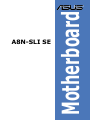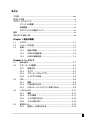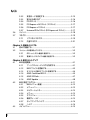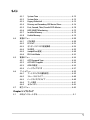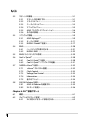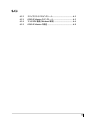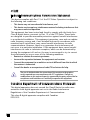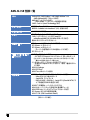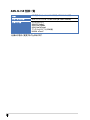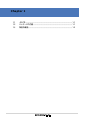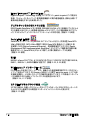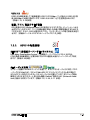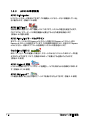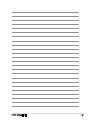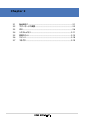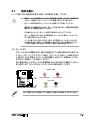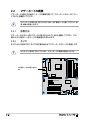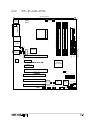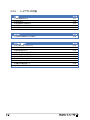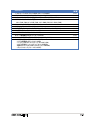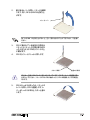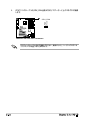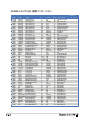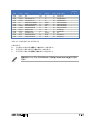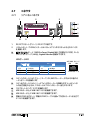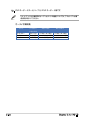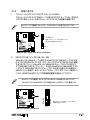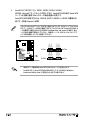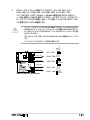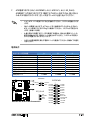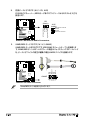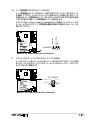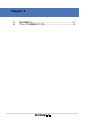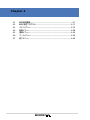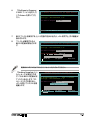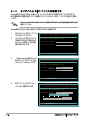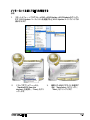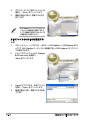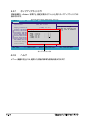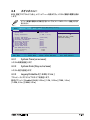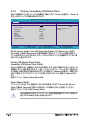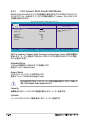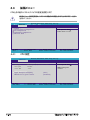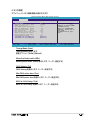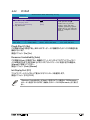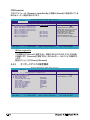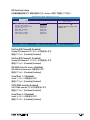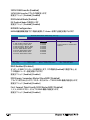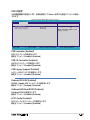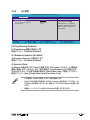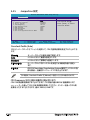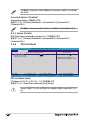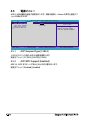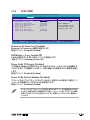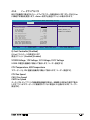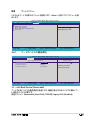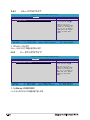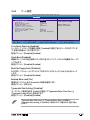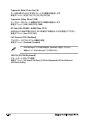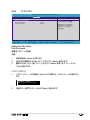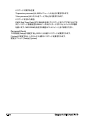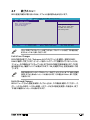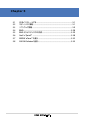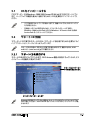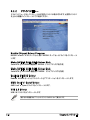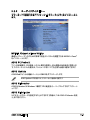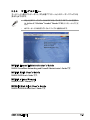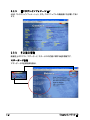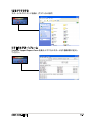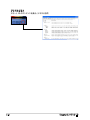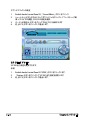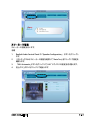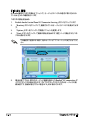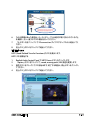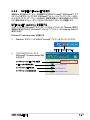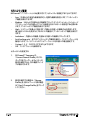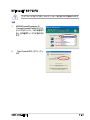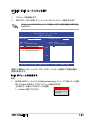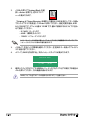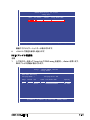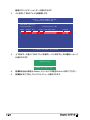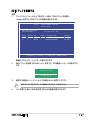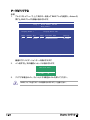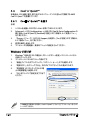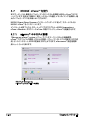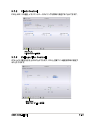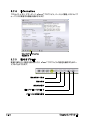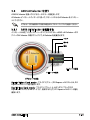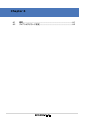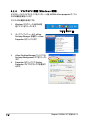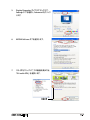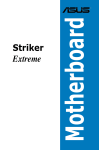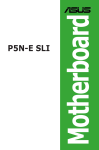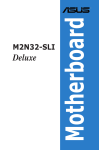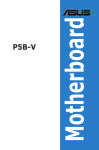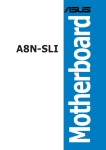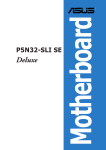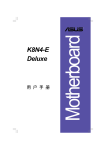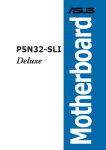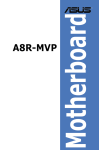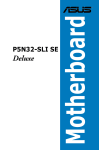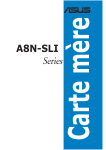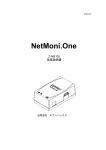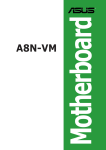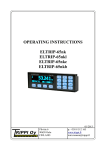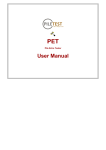Download ASUS A8N
Transcript
Motherboard A8N-SLI SE J2252 初版 第1刷 2005年9月 Copyright© 2005 ASUSTeK Computer Inc. All Rights Reserved. バックアップの目的で利用する場合を除き、本書に記載されているハードウェア・ソフトウェアを 含む、全ての内容は、ASUSTeK Computer Inc. (ASUS)の文書による許可なく、編集、転載、引 用、放送、複写、検索システムへの登録、他言語への翻訳などを行うことはできません。 以下の場合は、保証やサービスを受けることができません。 (1)ASUSが明記した方法以外で、修理、改造、交換した場合。 (2)製品のシリアル番号が読むことができない状態である場合。 ASUSは、本マニュアルについて、明示の有無にかかわらず、いかなる保証もいたしません。 ASUSの責任者、従業員、代理店は、本書の記述や本製品に起因するいかなる損害(利益の損 失、ビジネスチャンスの遺失、データの損失、業務の中断などを含む)に対して、その可能性を事 前に指摘したかどうかに関りなく、責任を負いません。 本書の仕様や情報は、個人の使用目的にのみ提供するものです。また、予告なしに内容は変更 されることがあり、この変更についてASUSはいかなる責任も負いません。本書およびハードウェ ア、ソフトウェアに関する不正確な内容について、ASUSは責任を負いません。 本マニュアルに記載の製品名及び企業名は、登録商標や著作物として登録されている場合があ りますが、本書では、識別、説明、及びユーザーの便宜を図るために使用しており、これらの権利 を侵害する意図はありません。 ii もくじ ご注意 ......................................................................................................................viii 安全上の注意 ............................................................................................................. ix このマニュアルについて ............................................................................................. x マニュアルの概要 .......................................................................................... x 詳細情報 ....................................................................................................... xi このマニュアルの表記について................................................................... xi 表記 ........................................................................................................................ xi A8N-SLI SE 仕様一覧 ................................................................................................ xii Chapter 1: 製品の概要 1.1 ようこそ ....................................................................................................... 1-1 1.2 パッケージの内容 ...................................................................................... 1-1 1.3 特徴 ............................................................................................................. 1-2 1.3.1 製品の特徴 ............................................................................... 1-2 1.3.2 ASUS の先進技術 .................................................................... 1-4 1.3.3 ASUSの革新技術...................................................................... 1-5 Chapter 2: ハードウェア 2.1 2.2 2.3 2.4 2.5 始める前に ................................................................................................. 2-1 マザーボードの概要 ................................................................................. 2-2 2.2.1 設置方向 ................................................................................... 2-2 2.2.2 ネジ穴 ....................................................................................... 2-2 2.2.3 マザーボードのレイアウト ...................................................... 2-3 2.2.4 レイアウトの内容 ..................................................................... 2-4 CPU ............................................................................................................. 2-6 2.3.1 概要 ............................................................................................ 2-6 2.3.2 CPUを取り付ける...................................................................... 2-6 2.3.3 CPU にヒートシンクとファンを取り付ける .............................. 2-8 システムメモリ ......................................................................................... 2-11 2.4.1 概要 .......................................................................................... 2-11 2.4.2 メモリ構成 .............................................................................. 2-11 2.4.3 メモリを取り付ける................................................................. 2-14 2.4.4 メモリを取り外す .................................................................... 2-14 拡張スロット ............................................................................................ 2-15 2.5.1 拡張カードを取り付ける ........................................................ 2-15 iii もくじ 2.6 2.7 2.5.2 拡張カードを設定する ........................................................... 2-15 2.5.3 割り込み割り当て ................................................................... 2-16 2.5.4 PCI スロット ............................................................................. 2-16 2.5.5 PCI Express x16 スロット (2スロット)................................. 2-17 2.5.6 PCI Express x1 スロット......................................................... 2-17 2.5.7 Universal PCIe スロット (PCI Express x4 スロット) ............ 2-17 ジャンパ .................................................................................................... 2-18 コネクタ .................................................................................................... 2-19 2.7.1 リアパネルコネクタ................................................................. 2-19 2.7.2 内部コネクタ ........................................................................... 2-21 Chapter 3: 電源をオンにする 3.1 初めて起動する.......................................................................................... 3-1 3.2 コンピュータの電源をオフにする................................................................... 3-2 3.2.1 OSシャットダウン機能を使用する................................................. 3-2 3.2.2 電源スイッチのデュアル機能を使用する ....................................... 3-2 Chapter 4: BIOS セットアップ 4.1 4.2 4.3 iv BIOS管理更新 ............................................................................................ 4-1 4.1.1 ブートフロッピーディスクを作成する ..................................... 4-1 4.1.2 BIOS ファイルを更新する......................................................... 4-2 4.1.3 オリジナルのBIOS ファイルを保存する .................................. 4-4 4.1.4 ASUS CrashFree BIOS 2 ......................................................... 4-5 4.1.5 ASUS EZ Flash ......................................................................... 4-7 4.1.6 ASUS Update .......................................................................... 4-8 BIOS 設定プログラム .............................................................................. 4-11 4.2.1 BIOS メニュー画面 ................................................................ 4-12 4.2.2 メニューバー ........................................................................... 4-12 4.2.3 ナビゲーションキー ................................................................ 4-13 4.2.4 メニュー ................................................................................... 4-13 4.2.5 サブメニュー ........................................................................... 4-13 4.2.6 構成フィールド ....................................................................... 4-13 4.2.7 ポップアップウィンドウ ........................................................... 4-14 4.2.8 ヘルプ ..................................................................................... 4-14 メインメニュー ......................................................................................... 4-15 もくじ 4.4 4.5 4.6 4.7 4.3.1 System Time ......................................................................... 4-15 4.3.2 System Date .......................................................................... 4-15 4.3.3 Legacy Diskette A ................................................................ 4-15 4.3.4 Primary and Secondary IDE Master/Slave ....................... 4-16 4.3.5 First, Second, Third, Fourth SATA Master ........................ 4-18 4.3.6 HDD SMART Monitoring ..................................................... 4-19 4.3.7 Installed Memory.................................................................. 4-19 4.3.8 Usable Memory ..................................................................... 4-19 拡張メニュー ........................................................................................... 4-20 4.4.1 CPU 設定 ................................................................................. 4-20 4.4.2 PCI PnP .................................................................................... 4-23 4.4.3 オンボードデバイス設定構成................................................ 4-24 4.4.4 SLI 設定 ................................................................................... 4-29 4.4.5 JumperFree 設定 ................................................................... 4-30 4.4.6 PEG Link Mode ...................................................................... 4-32 電源メニュー ........................................................................................... 4-34 4.5.1 ACPI Suspend Type .............................................................. 4-34 4.5.2 ACPI APIC Support ............................................................... 4-34 4.5.3 APM の設定 ............................................................................ 4-35 4.5.4 ハードウェアモニタ ................................................................ 4-37 ブートメニュー ......................................................................................... 4-39 4.6.1 ブートデバイスの優先順位 ................................................... 4-39 4.6.2 リムーバルドライブ ................................................................ 4-40 4.6.3 ハードディスクドライブ .......................................................... 4-40 4.6.4 ブート設定 .............................................................................. 4-41 4.6.5 セキュリティ............................................................................. 4-43 終了メニュー ........................................................................................... 4-45 Chapter 5: ソフトウェア 5.1 OSをインストールする............................................................................... 5-1 v もくじ 5.2 5.3 5.4 サポートCD情報 ........................................................................................ 5-1 5.2.1 サポートCDを実行する ............................................................ 5-1 5.2.2 ドライバメニュー ...................................................................... 5-2 5.2.3 ユーティリティメニュー............................................................. 5-3 5.2.4 マニュアルメニュー................................................................... 5-5 5.2.5 ASUS コンタクトインフォメーション ........................................ 5-6 5.2.6 その他の情報 ............................................................................ 5-6 ソフトウェア情報 ........................................................................................ 5-9 5.3.1 ASUS MyLogo2™ ..................................................................... 5-9 5.3.2 オーディオ設定 ...................................................................... 5-11 5.3.3 NVIDIA® Firewall™を使う ...................................................... 5-17 RAID ......................................................................................................... 5-20 5.4.1 ハードディスクを取り付ける .................................................. 5-21 5.4.2 NVIDIA® RAID ........................................................................ 5-22 5.5 RAIDドライバディスクの作成.................................................................. 5-29 5.6 Cool n Quiet!™ ..................................................................................... 5-30 5.6.1 Cool n Quiet!™ を使う ......................................................... 5-30 5.6.2 5.7 5.8 Cool n Quiet!™ ソフトウェアの起動 .................................... 5-31 NVIDIA nTune™ を使う ........................................................................ 5-32 ® 5.7.1 nForce™ のシステム管理 ...................................................... 5-32 5.7.2 Clock Control ......................................................................... 5-33 5.7.3 Voltage/Fan Control ............................................................ 5-33 5.7.4 Information ............................................................................ 5-34 5.7.5 他のオプション ........................................................................ 5-34 ASUS AI Selector を使う ........................................................................ 5-35 5.8.1 ASUS AI Selector を起動する ............................................... 5-35 5.8.2 SLI モードを使う ..................................................................... 5-36 Chapter 6: SLI™ 技術サポート 6.1 6.2 概要 ............................................................................................................. 6-1 デュアルビデオカード設定 ........................................................................ 6-2 6.2.1 vi SLI 対応ビデオカードを取り付ける......................................... 6-2 もくじ 6.2.2 デバイスドライバのインストール ............................................ 6-5 6.2.3 ASUS AI Selector のインストール .......................................... 6-5 6.2.4 マルチGPU 機能(Windows 環境)......................................... 6-6 6.2.5 ASUS AI Selector の設定 ........................................................ 6-8 vii ご注意 Federal Communications Commission Statement This device complies with Part 15 of the FCC Rules. Operation is subject to the following two conditions: • This device may not cause harmful interference, and • This device must accept any interference received including interference that may cause undesired operation. This equipment has been tested and found to comply with the limits for a Class B digital device, pursuant to Part 15 of the FCC Rules. These limits are designed to provide reasonable protection against harmful interference in a residential installation. This equipment generates, uses and can radiate radio frequency energy and, if not installed and used in accordance with manufacturerʼs instructions, may cause harmful interference to radio communications. However, there is no guarantee that interference will not occur in a particular installation. If this equipment does cause harmful interference to radio or television reception, which can be determined by turning the equipment off and on, the user is encouraged to try to correct the interference by one or more of the following measures: • Reorient or relocate the receiving antenna. • Increase the separation between the equipment and receiver. • Connect the equipment to an outlet on a circuit different from that to which the receiver is connected. • Consult the dealer or an experienced radio/TV technician for help. The use of shielded cables for connection of the monitor to the graphics card is required to assure compliance with FCC regulations. Changes or modifications to this unit not expressly approved by the party responsible for compliance could void the user s authority to operate this equipment. Canadian Department of Communications Statement This digital apparatus does not exceed the Class B limits for radio noise emissions from digital apparatus set out in the Radio Interference Regulations of the Canadian Department of Communications. This class B digital apparatus complies with Canadian ICES-003. viii 安全上の注意 電気の取り扱い ・ 本製品について作業を行う場合は、感電防止のため、電源コードをコンセン トから抜いてから行ってください。 ・ 本製品に周辺機器を接続する場合は、本製品および周辺機器の電源コードをコン セントから抜いてから行ってください。可能ならば、関係するすべての機器の電源コ ードをコンセントから抜いてから行ってください。 ・ 本製品にケーブルを接続する場合は、電源コードをコンセントから抜いてから行って ください。 ・ 電源延長コードや特殊なアダプタを用いる場合は専門家に相談してください。 これ らは、短絡事故の原因になる場合があります。 ・ 正しい電圧でご使用ください。 ご使用になる地域の出力電力がわからない場合は、 お近くの電力会社にお尋ねください。 ・ 電源装置は、 ご自分で修理しようとしないでください。修理は販売代理店などに依頼 してください。 操作上の注意 ・ 作業を行う前に、本製品に付属のマニュアルをよくお読みください。 ・ 電源を入れる前に、ケーブルが正しく接続されていることを確認してください。また 電源コードに損傷がないことを確認してください。 ・ マザーボード上にクリップやネジなどの金属を落とさないようにしてください。短絡 事故の原因になります。 ・ 埃・湿気・高温・低温を避けてください。湿気のある場所で本製品を使用しないでく ださい。 ・ 本製品は安定した場所に設置してください。 ・ 本製品を修理する場合は、販売代理店などに依頼してください。 ix このマニュアルについて このマニュアルには、マザーボードの取り付けや構築の際に必要な情報が記してあり ます。 マニュアルの概要 • Chapter 1: 製品の概要 マザーボードの機能とサポートする新機能についての説明。 • Chapter 2: ハードウェア また、コンポーネントの取り付けに必要なハードウェアのセットアップ手順も記載。 スイッチ、ジャンパとコネクタの説明もあります。 • Chapter 3: 電源をオンにする 電源をオンにする手順と電源をオフにする手順について。 • Chapter 4: BIOSのセットアップ セットアップメニューでのシステム設定の変更方法とBIOSパラメータの詳細。 • Chapter 5: ソフトウェア マザーボードパッケージに付属のサポート CD の内容。 • Chapter 6: NVIDIA ® SLI™ 技術サポート SLI 対応 PCI Express ビデオカードの詳細。 x 詳細情報 本書に記載できなかった最新の情報は以下で入手できます。また、BIOSや添付 ソフトウェアの最新版があります。必要に応じてご利用ください。 1. ASUS Webサイト(http ://w w w.asus.co.jp/) 各国や地域に対応したサイトを設け、ASUSのハードウェア・ソフトウェア製品に 関する最新情報が満載です。 2. 追 加ドキュメント パッケージ内容によっては、追加のドキュメントが同梱されている場合がありま す。注意事項や購入店・販売店などが追加した最新情報などです。これらは、本 書がサポートする範囲には含まれていません。 このマニュアルの表記について 本製品を正しくお取り扱い頂くために以下の表記を参考にしてください。 危険/警告:本製品を取り扱う上で、人体への危険を避けるための情報です。 注意:本製品を取り扱う上で、コンポーネントへの損害を避けるための 情報です。 重要:本製品を取り扱う上で、必要な指示です。 注記:本製品を取り扱う上でのヒントと 追加情報です。 表記 <Key> < > で囲んだ文字は、キーボードのキーです。 例: <Enter>→ Enter もしくは リターンキーを押してくだ さい。 <Key1+Key2+Key3> 一度に2つ以上のキーを押す必要がある場合は(+)を使っ て示しています。 例: <Ctrl+Alt+D> Command 表記されている通りのコマンドを入力してください。続け て[ ]で指示している文字列、または値を入力します。 例: DOS プロンプトで、コマンドラインを入力 awdflash A8NSLISE.ROM xi A8N-SLI SE 仕様一覧 CPU Socket 939(AMD Athlon™ 64FX/AMD Athlon™ 64/ AMD Athlon 64X2 プロセッサ対応) AMD 64 アーキテクチャ対応 (32bit /64bit アーキテクチャの同時利用可能) AMD® Cool n Quiet! Technology 対応 チップセット NVIDIA® nForce™ 4 SLI NVIDIA® Scalable Link Interface™ (SLI) 技術に対応 システムバス 1600/2000 MT/毎秒 メモリ デュアルチャンネルメモリアーキテクチャ 184ピンメモリスロット×4(ECC/non-ECC unbufferred 400/333/266 MHz DDR メモリ対応) 最大4 GB システムメモリをサポート 拡張スロット PCI Express x16 スロット×2:SLI™対応 PCI Express x1 スロット×1 PCI Express x4 スロット×1 ( 2x バンド幅で動作:X1/X4 追加カードに対応) PCI スロット×3 SLI™(Scalable Link Interface) SLI™ モードのサポート内容: - SLI™対応 PCI Express x16 ビデオカード(同一のもの)×2 (注:SLI モードでは、PCI Express x16 スロットはそれぞれバンド幅 最高 x8で動作。合計バンド幅は x16) シングルカードモードのサポート内容(デフォルト) : - 任意のPCI Express x16 ビデオカード1枚を1番目のスロッ トに挿入 ASUS AI Selector ASUS EZ Plug™ ASUS Two-slot サーマル設計 記憶装置 NVIDIA® nForce™ 4 SLI チップセットのサポート内容: - Ultra ATA 133/100/66/33×2 - Serial ATA デバイス×4 - RAID 0、RAID 1、RAID 0+1、Serial ATA とParallel ATA ドラ イブを連結するJBOD 設定に対応 AI NOS™ (非遅延オーバークロックシステム) ASUS AI オーバークロック (知的CPU 周波数チューナ) ASUS PEG Link(シングル/デュアルビデオカード対応) PCI Express/PCI/SATA 固定周波数 ASUS C.P.R. (CPU Parameter Recall) (次のページに続く) xii A8N-SLI SE 仕様一覧 特別な機能 ASUS AI Selector ASUS EZFlash ASUS Q-Fan2 ASUS CrashFree BIOS 2 ASUS MyLogo2™ ASUS SLI Warning LED ASUS EZ Plug 内部コネクタ フロッピーディスクドライブコネクタ×1 IDE コネクタ×2 Serial ATA コネクタ×4 CPU ファンコネクタ×1 電源ファンコネクタ×1 ケースファンコネクタ×1 チップセットファンコネクタ×1 Serial ポートコネクタ (COM ポート)×1 24ピン ATX 電源コネクタ×1 4ピン ATX 12 V 電源コネクタ×1 4ピン ASUS EZ Plug™ コネクタ×1 USB 2.0 コネクタ×3:USB 2.0 ポートを6ポートまでサポート 内部オーディオコネクタ (CD\AUX)×1 GAME/MIDI コネクタ×1 ケース開閉検出コネクタ×1 フロントパネルオーディオコネクタ×1 システムパネルコネクタ LAN NVIDIA® nForce™ 4 ビルトインGigabit MAC(外部PHY付き)の サポート内容: - NV ActiveArmor - NV Firewall AI オーディオ Realtek® ALC850 6チャンネルコーデック 同軸 S/P DIF 出力ポート×1 Universal Audio Jack (UAJ®) Technology 対応 Audio Sensing/Enumeration Technology 対応 USB USB 2.0 ポートを10ポートまでサポート リアパネル Parallel ポート×1 LAN (RJ-45) ポート ×1 USB 2.0 ポート×4 同軸 S/P DIF 出力ポート×1 PS/2 キーボードポート×1 PS/2 マウスポート×1 6チャンネルオーディオポート BIOS 4 Mb Flash ROM、Phoenix-Award BIOS、PnP、DMI2.0、 WfM2.0、SM BIOS 2.3 (次のページに続く) xiii A8N-SLI SE 仕様一覧 電源 ATX 電源 (24ピン/4ピン12 Vプラグ)、ATX 12 V 2.0 対応 フォームファクタ ATX フォームファクタ : 12 in x 9.6 in (30.5 cm x 24.4 cm) サポートCD デバイスドライバ ASUS PC Probe II ASUS Live Update ASUS Cool n Quiet! アンチウィルスソフト (OEM 版) NVIDIA® nTune™ *仕様は予告なく変更することがあります。 xiv マザーボードの機能とサポートする新機能につ いて説明します。 1 製品の概要 Chapter 1 1.1 ようこそ ....................................................................................................... 1-1 1.2 パッケージの内容 ...................................................................................... 1-1 1.3 特別な機能 ................................................................................................. 1-2 ASUS A8N-SLI SE 1.1 ようこそ A S U S A 8 N - S L I S E マザーボードをお買い上げいただき、ありがとうございます。 ® このマザーボードは多くの新機能と最新の技術を提供するASUSの高品質マザーボー ドです。 マザーボードとハードウェアデバイスの取り付けを始める前に、パッケージの中に以下 のものが揃っていることを確認してください。 1.2 パッケージの内容 マザーボードパッケージに次のアイテムがあることを確認してください。 マザーボード ASUS A8N-SLI SE ケーブル Serial ATA ケーブル×2 Serial ATA 電源ケーブル(デュアルプラグ) Ultra ATA/133 ケーブル 40コンダクタIDE ケーブル フロッピーディスクドライブケーブル アクセサリー I/O シールド SLI™ フレキシブルケーブル USB2.0 2ポートモジュール アプリケーションCD ASUS マザーボードサポートCD ドキュメント ユーザーマニュアル(本書) 付属品が足りないときや破損しているときは、販売店にご連絡ください。 1-1 Chapter 1: 製品の概要 1.3 特徴 1.3.1 製品の特徴 最新のプロセッサ技術 AMD Athlon™ 64FX、Athlon™ 64/Athlon 64x2デスクトッププロセッサはAMDの 64bit/32bit アーキテクチャに基づき、業界初の x86-64 技術を実現。 これらのプロセッ サは劇的な互換性、パフォーマンス、コスト削減を実現しました。 (詳細 2-6 参照) SLI™(Scalable Link Interface ) 技術 NVIDIA® nForce4® Scalable Link Interface (SLI™) 技術で、1つのシステムで2つの GPU(Graphics Processing Unit)の実装が可能になりました。PCI Express™ バスア ーキテクチャを利用することで、知的なハードウェア/ソフトウェアソリューションを実 現。複数のGPUの実装が可能になり、高レベルのグラフィックパフォーマンスを実現し ました。 (詳細 Chapter 6参照) ビルトイン NV Firewall™ / NV ActiveArmor™ NVIDIA® Firewall™ (NVFirewall™) は、使用しやすく、ハイパフォーマンスなデスクトッ プ用のファイヤーウォールアプリケーションで、システムを侵入者の攻撃から守ります。 NVIDIA® Gigabit Ethernet と共にNVIDIA® nForce4® SLI™ チップセット に組み込まれて おり、一歩進んだアンチコンピュータハッキング技術と遠隔管理能力、設定しやすいセッ トアップウィザードで、大切なシステム全体のセキュリティを維持します。 NVIDIA® ActiveArmor™ がネットワークのセキュリティを増強 (NV ActiveArmor™) エンジンが、革新的なデータパケット検査を実行。この革新技術 で、安全なデータパケットのみがネットワークに送られます。CPUにかかるフィルタリング の負荷が軽減するため、システム全体のパフォーマンスも向上します。 (詳細 5-17 参照). AMD Cool n Quiet!™ Technology AMD Cool n Quiet!™ Technology をサポート。CPUのパフォーマンスに応じて、ダイナミ ックかつ自動的にCPU スピード、電圧、電源を調節します。 (詳細 4-22 、5-31 参照) ASUS A8N-SLI SE 1-2 HyperTransport™ Technology HyperTransport™ Technology は高速、ローレイテンシ、point-to-point リンク設計を 採用。コンピュータ、ネットワーク・電気通信機器の IC間の通信速度を、従来と比較して 最高48倍高速化することを実現しました。 デュアルチャンネルDDR メモリ対応 DDR(Double Data Rate)メモリを採用。DDR400/333/266 メモリを使用してシステムメ モリを最高 4 GB サポート。超高速 400MHz メモリバスで、バンド幅は最新 3D グラフィ ック、マルチメディア、インターネットアプリケーションに対応可能。 (詳細2-11 参照) Serial ATA II 技術 Serial ATA インターフェースとNVIDIA® SLI™ チップセットを介し、次世代型 Serial ATA 3Gb/s 技術に対応。SATA 3Gb/s 規格で、現行のSerial ATA 製品のバンド幅の2倍 を実現し、NCQ(Native Command Queuing)、電源管理実行アルゴリズム(Power Management (PM) Implementation Algorithm)、ホットスワップ機能等の多数の新 機能をサポート。Serial ATA は少ないピン数で、 より薄く柔軟なケーブルを実現。 (詳細 2-22 参照) RAID NVIDIA® nForce4® SLI™では、4つのSATAコネクタと2つのPATA コネクタ用にRAID 0、 RAID 1、RAID 0+1 、JBODの構築が可能です。 (詳細2-22、5-22 参照) PCI Express™ インターフェース PCI Express を完全にサポートし、また、最新の I/O 相互接続技術でPCI バスのスピー ドアップを図っています。PCI Express は各デバイス間で point-to-point シリアル相 互接続を提供し、より高いクロックでの動作を実現しています。この高速インターフェ ースは既存の PCI 仕様とソフトウェアによる互換性があります。 (詳細2-16 、2-17 参照) S/P DIF デジタルサウンド対応 S/P DIF 技術は、お使いのコンピュータをパワフルなオーディオおよびスピーカーシス テムにデジタル接続できる高性能エンターテインメントシステムに変えます。 (詳細 2-19 参照) 1-3 Chapter 1: 製品の概要 USB 2.0 USB 2.0 仕様を実装して、接続速度を USB 1.1の12 Mbps バンド幅から USB 2.0 の高 速 480 Mbpsに大幅に高めています。USB 2.0 は USB 1.1と下位互換性があります。 (詳細2-19、2-24 参照) 温 度、ファン、電 圧のモニタ機能 CPU 温度は ASIC (Winbond Super I/Oに統合)によりモニタされ、オーバーヒートから 大切なマシンを守ります。ファンの回転速度 (RPM) も迅速に問題を検出するためにモ ニタされます。さらに、ASIC は電圧をモニタし、コンポーネントへの電力供給を安定さ せます。 (詳細はページ4-37の「4.5.4 ハードウェアモニタ」参照) 1.3.2 ASUS の先進技術 AI NOS™ (非遅延オーバークロックシステム) Non-delay Overclocking System™ (非遅延オーバークロックシステム:NOS)は、 CPUの負荷を自動検知し、必要な時にだけCPU 速度を大幅にオーバークロックする技 術です。 (詳細4-30 参照) AI オーディオ技術 オンボード搭載の ALC850 コーデックを通じて、6チャンネルオーディオに対応。 このコ ーデックには16bit DAC、ステレオ16bit ADC、PC マルチメディアシステム用に設計さ れたAC97 2.3 対応のマルチチャンネルオーディオが付属しています。またジャック検出 機能や S/P DIF 出力サポート、割り込み機能、Realtek® 特許の UAJ® (Universal Audio Jack) 技術にも対応しています。 (詳細2-19、2-20、5-11 参照) ASUS A8N-SLI SE 1-4 1.3.3 ASUSの革新技術 ASUS AI Selector ビデオカードのモード設定ができます。 この機能は、ビデオカードを2枚使用していると きに動作します。 (詳細5-35 参照) ASUS EZ Plug™ 特許取得済の技術です。4ピン補助 +12V コネクタで、システムの電圧を安定させます。 このプラグは、マザーボードや周辺機器が必要とする十分な電源を供給します。 (詳細6-4の図を参照) ASUS Two-slot サーマルデザイン 本マザーボードには、PCI Express x16 スロットの間にPCI Express x1 スロットとPCI Express x4 スロット が配列されています。 この効果的な配列により、2枚の PCI Express x16 ビデオカード間のエアフローが効果的にシステムの熱を逃がします。 CrashFree BIOS 2 BIOS コードとデータが破損した場合に、サポートCDからオリジナルの BIOS データを復 元することができます。 これで、交換用 ROMチップを購入する必要がなくなります。 (詳細4-5参照) ASUS Q-Fan2 技術 システムの負荷に応じてファンスピードを調整し、 ノイズを抑えながら効果的に冷却しま す。 (詳細4-37、38 参照) ASUS MyLogo2™ この機能を使用すると、自分で選んだブートロゴを表示することができます。 (詳細5-9参照) 1-5 Chapter 1: 製品の概要 ASUS A8N-SLI SE 1-6 システムの組み立てにおける、ハード ウェアのセットアップ手順について。ま た、マザーボードのジャンパやコネク タに関する説明。 2 ハードウェア Chapter 2 2.1 始める前に ................................................................................................. 2-1 2.2 マザーボードの概要.................................................................................. 2-2 2.3 CPU ............................................................................................................. 2-6 2.4 システムメモリ.......................................................................................... 2-11 2.5 拡張スロット ............................................................................................. 2-15 2.6 ジャンパ .................................................................................................... 2-18 2.7 コネクタ .................................................................................................... 2-19 ASUS A8N-SLI SE 2.1 始める前に パーツの取り付けや設定を変更する前に、次の事項に注意してください。 • 電源ユニットの供給電力が、システムの要求電力を満たしていることを確認して ください。詳細は2-25ページの「7. ATX 電源コネクタ」をご覧ください。 • 各パーツを取り扱う前に、コンセントから電源プラグを抜いてください。 • 静電気による損傷を防ぐために、各パーツを取り扱う前に、静電気除去装置に 触れるなど、静電気対策をしてください。 • ICに触れないように、各パーツは両手で端を持つようにしてください。 • 各パーツを取り外すときは、必ず静電気防止パッドの上に置くか、コンポーネン トに付属する袋に入れてください。 • パーツの取り付け、取り外しを行う前に、ATX電源ユニットのスイッチがOFF の位置にあるか、電源コードが電源から抜かれていることを確認してくださ い。電力が供給された状態での作業は、感電、故障の原因となります。 オンボードLED スタンバイ LED が搭載されおり、電力が供給されている間は緑のLEDが点灯しま す(スリープモード、ソフトオフモード時も)。マザーボードに各パーツを取り付けた り、取り外したりする際は、オンボードLEDを確認し、点灯している場合は、システム をOFFにし、電源ケーブルを抜いてください。 赤い警告LEDは、ビデオカードを2枚使用時、ASUS EZ Plug™に接続していないと きに点灯します。下のイラストは、オンボードLEDの場所を示しています。 WARN_LED ON When use 2 Graphics but do not plug EZ-PLUG A8N-SLI SE OFF When use 2 Graphics but do plug EZ-PLUG SB_PWR ® A8N-SLI SE Onboard LED ON Standby Power OFF Powered Off 24ピン電源コネクタを使用している場合は、警告LEDを無視してもかまいません。 ASUS A8N-SLI SE 2-1 2.2 マザーボードの概要 マザーボードを取り付ける前に、ケースの構成を調べて、マザーボードがケースにフィッ トすることを確認してください。 マザーボードの取り付け、取り外しを行う前に、必ず電源コードを抜いてください。感 電、故障の原因となります。 2.2.1 設置方向 マザーボードが正しい向きでケースに取り付けられているかを確認してください。下の 図のように外部ポートをケースの背面部分に合わせます。 2.2.2 ネジ穴 ネジ穴は9カ所あります。ネジ穴の位置を追わせてマザーボードをケースに固定します。 ネジをきつく締めすぎないでください。マザーボードの破損の原因となります。 この面をケースの背面に合わせ ます。 A8N-SLI SE ® 2-2 Chapter 2: ハードウェア 2.2.3 マザーボードのレイアウト 24.5cm (9.6in) PS/2KBMS T: Mouse B: Keyboard CHA2_FAN CPU_FAN ATX12V AUX ALC850 FLOPPY EATXPWR SEC_IDE EZ_PLUG PCIEX16_1 PCIEX1_1 A8N-SLI SE PRI_IDE Gigabit PHY PWR_FAN WARN_LED FP_AUDIO Top:Line In Center:Line Out Bottom:Mic In 30.5cm (12.0in) CD DDR DIMM_B2 (64 bit,184-pin module) LAN_USB34 DDR DIMM_B1 (64 bit,184-pin module) F_USB12 DDR DIMM_A2 (64 bit,184-pin module) DDR DIMM_A1 (64 bit,184-pin module) Socket 939 PARALLEL PORT SPDIF_O NVIDIA nForce4 SLI PCIEX4_1 PCIEX16_2 CHIP_FAN PCI1 PCI2 CR2032 3V Lithium Cell CMOS Power PCI3 USB78 SB_PWR ASUS A8N-SLI SE USB56 CLRTC USB910 Super I/O SATA4 SATA3 SATA2 SATA1 4Mb BIOS R GAME CHA1_FAN CHASSIS PANEL COM1 2-3 2.2.4 レイアウトの内容 スロット 2-4 ページ 1. DDR DIMM スロット 2-11 2. PCI スロット 2-16 3. PCI Express x16 スロット 2-17 4. PCI Express x1 スロット 2-17 5. PCI Express x4 スロット 2-17 ジャンパ ページ 1. Clear RTC RAM (3ピン CLRTC1) 2-18 リアパネルコネクタ ページ 1. PS/2 マウスポート (グリーン) 2-19 2. Parallel ポート 2-19 3. LAN (RJ-45) ポート 2-19 4. ライン入力ポート (ライトブルー) 2-19 5. ライン出力ポート (ライム) 2-19 6. マイクロフォンポート (ピンク) 2-19 7. USB 2.0 ポート 3 と 4 2-19 8. USB 2.0 ポート 1 と 2 2-19 9. 同軸 S/P DIF出力ポート 2-19 10. PS/2 キーボードポート (パープル) 2-20 Chapter 2: ハードウェア 内部コネクタ ページ 1. フロッピーディスクドライブコネクタ (34-1 ピン FLOPPY) 2-21 2. IDE コネクタ (40-1 ピン PRI_IDE、40-1 ピン SEC_IDE) 2-21 3. nForce 4 Serial ATA コネクタ (7ピン SATA1、SATA2、SATA3、SATA4) 2-22 4. CPU、ケース、チップセット、電源ファンコネクタ(3ピン CPU_FAN、 2-23 3ピン CHA2_FAN、3ピン CHIP_FAN、3ピン PWR_FAN, 3ピン CHA1_FAN) 5. Serial ポートコネクタ (10-1 ピン COM1) 2-24 6. USB ヘッダ(10-1 USB56、USB78、USB910) 2-24 7. ATX 電源コネクタ (24ピン EATXPWR1、4ピン ATX12V1、4ピン EZ_PLUG) 2-25 8. 内部オーディオコネクタ (4ピン CD、AUX) 2-26 9. GAME/MIDI コネクタ (16-1 ピン GAME) 2-26 10. ケース開閉検出コネクタ (4-1 ピン CHASSIS) 2-27 11. フロントパネルオーディオコネクタ (10-1 ピン FP_AUDIO) 2-27 12. システムパネルコネクタ (20-1 ピン PANEL) - システム電源LED (グリーン3ピン PLED) - ハードディスクアクティビティ(レッド 2ピン IDE_LED) - システム警告スピーカー(オレンジ 4ピン SPEAKER) - 電源ボタン/ソフトオフボタン(イエロー 2ピン PWRSW) - リセットスイッチ (ブルー 2ピン RESET) 2-28 ASUS A8N-SLI SE 2-5 2.3 CPU 2.3.1 概要 本マザーボードは AMD Athlon™ 64FX/64 X2/64 と Sempron™ プロセッサ対応の939 ピン ZIF ソケット(Zero Insertion Force)が搭載されています。 128bit のデータパスにより、32bit、64bit データパスのプロセッサよりアプリケーショ ンの動作がより高速になりました。 CPUの金色の三角形とソケットの所定のコ ーナーの位置を正しく合わせます。 金色の三角形 2.3.2 CPUを取り付ける 手順 1. マザーボードの CPU ソケットの位置を確認します。 A8N-SLI SE ® A8N-SLI SE CPU Socket 939 CPUを取り付ける前に、ソケットボックスが手前に、ロードレバーが左側にあることを 確認してください。 2-6 Chapter 2: ハードウェア 2. 脇にあるレバーを押し、ソケットを解除 します。次に、90° から100° ほど持ち上 げます。 ソケットレバー 90°から100°ほど持ち上げないと、正しく取り付けることができません。ご注意く ださい。 3. CPU に書かれている金色の三角形が ソケットとソケットの三角の部分がぴ ったり合うようにCPUをソケットの上 に載せます。 4. CPU をソケットにしっかり押します。 小さい三角形 金色の三角形 CPU は一方向にのみぴったり合うようになっています。CPU をソケットに無理に押し 込まないでください。ソケットのコネクタが曲がったり、CPU が破損したりする原因と なります。 5. CPU がしっかりはまったら、ソケットの レバーを押し、CPU を固定します。 レ バーがしっかりはまると、カチッと音が します。 ASUS A8N-SLI SE 2-7 2.3.3 CPUにヒートシンクとファンを取り付ける AMD Socket 939 プロセッサには、専用のヒートシンクとファンを使用してください。十 分な散熱効果とパフォーマンスが得られません。 必ず専用のヒートシンクとファンを使用してください。 ヒートシンクとファンの取り付け手順 1. 4つのファスナーがマザーボードの穴の位置と合っていることを確認しながら、ヒー トシンクをCPUの上に置きます。 • ベースは既にマザーボードに取り付けられています。 • ベースを取り外す必要はありません。 • CPU ヒートシンクとファンを別々にご購入の場合は、サーマルインターフェース がCPU 、ヒートシンク、ファンに対応しているか、事前に必ず確認してください。 CPU ファン CPU ヒートシンク ベース タブ タブロック 箱入りのCPU ヒートシンクには取り付け方法を記載した説明書等が付属しています。 本マニュアルと内容が異なる場合は、付属の説明書等の指示に従ってください。 2-8 Chapter 2: ハードウェア 2. タブの一方をベースにかぶせます。 3. タブのもう一方を(タブロックに近い方)ベースにはめます。音がするまで、 しっかり はめてください。 ヒートシンクとファンがベースにしっ かりはまっていることを確認してくだ さい。はまっていないと、タブが所定 の位置に固定されません。 4. タブロックを押し下げ、ヒートシンクとファンをベースに固定します。 ASUS A8N-SLI SE 2-9 3. CPUファンのケーブルをCPU_FANと表示されたマザーボード上のコネクタに接続 します。 GND +12V Rotation CPU_FAN A8N-SLI SE ® A8N-SLI SE CPU Fan Connector CPUファンのケーブルを必ず接続してください。接続しないと、ハードウェアのモニタ リングエラーが発生することがあります。 2-10 Chapter 2: ハードウェア 2.4 システムメモリ 2.4.1 概要 マザーボードには、184 ピンダブルデータレート (DDR) デュアルインラインメモリスロッ トが4スロット搭載されています。 DIMM_B2 DIMM_B1 DIMM_A2 DIMM_A1 次の図は、スロットの場所を示しています。 A8N-SLI SE ® A8N-SLI SE 184-pin DDR DIMM Sockets 2.4.2 チャンネル スロット Channel A メモリ_A1 と メモリ_A2 Channel B メモリ_B1 と メモリ_B2 メモリ構成 メモリは以下の構成で、256 MB、512 MB、1 GB Unbuffered ECCメモリ/Non-ECC DDR メモリをメモリスロットに取り付けることができます。 • デュアルチャンネル設定には、パフォーマンスを上げるため、各チャネルのメモリ サイズの合計は同じでなければなりません。 例:DIMM_A1+DIMM_A2=DIMM_B1+DIMM_B2 • DDRメモリを1枚使用する際は、必ず DIMM_B1 スロットに挿してください。 • DDR メモリを2枚使用する際は、必ずDIMM_A1スロットと DIMM_B1 スロット に取り付けてください。 • 同じ CAS レイテンシを持つメモリを取り付けてください。また、メモリは、同じベ ンダーからお求めになることをお勧めします。DDR400 メモリのQVL(Qualified Vender List:推奨ベンダーリスト)は次のページに記載しました。 • チップセットの割り当ての関係で、1GB のメモリを4枚取り付けた場合、合計4 GB以下のメモリサイズしか検出されない場合があります。 • 本製品は 128Mb のメモリチップ搭載のメモリ、ダブルサイドで16個のメモリチ ップ搭載のメモリをサポートしていません。 ASUS A8N-SLI SE 2-11 DDR400 メモリの QVL(推奨ベンダーリスト) メモリサポート サイズ 1024MB 1024MB 1024MB 256MB 512MB 256MB 512MB 256MB 512MB 256MB 512MB 512MB 256MB 512MB 256MB 256MB 512MB 512MB 256MB 512MB 256MB 512MB 256MB 512MB 512MB 256MB 512MB 256MB 512MB 256MB 512MB 256MB 512MB 256MB 512MB 256MB 512MB 256MB 512MB 256MB 512MB 256MB 512MB 256MB 512MB 256MB 512MB 256MB 512MB 256MB 512MB 256MB 512MB 256MB 512MB 256MB 512MB 256MB 512MB 256MB 512MB 256MB 512MB 2-12 ベンダー モデル KINGSTON KVR400X64C3A/1G CORSAIR TWINX2048-3200C2 Transcend TS128MLD64V4J KINGSTON KVR400X64C3A/256 KINGSTON KVR400X64C3A/512 KINGSTON KVR400X72C3A/256 KINGSTON KVR400X72C3A/512 KINGSTON KVR400X64C3A/256 KINGSTON KVR400X64C3A/512 KINGSTON KVR400X64C3A/256 KINGSTON KVR400X64C3A/512 KINGSTON KHX3200A/512 SAMSUNG M381L3223ETM-CCC SAMSUNG M381L6423ETM-CCC SAMSUNG M368L3223ETM-CCC SAMSUNG M368L3223FTN-CCC SAMSUNG M368L6423FTN-CCC SAMSUNG M368L6523BTM-CCC MICRON MT8VDDT3264AG-40BCB MICRON MT16VDDT6464AG-40BCB Infineon HYS64D32300HU-5-C Infineon HYS64D64320HU-5-C CORSAIR CMX256A-3200C2PT CORSAIR VS512MB400 CORSAIR CMX512-3200C2 Hynix HYMD232645D8J-D43 Hynix HYMD264646D8J-D43 GEIL GE2563200B GEIL GE5123200B GEIL GD3200-256V GEIL GD3200-512V TwinMOS M2G9I08AIATT9F081AADT TwinMOS M2G9J16AJATT9F081AADT TwinMOS M2G9I08A8ATT9F081AADT TwinMOS M2G9J16A8ATT9F081AADT Transcend TS32MLD64V4F3 Transcend TS64MLD64V4F3 Apacer 77.10636.33G Apacer 77.10736.33G Apacer 77.10639.60G Apacer 77.10739.60G A DATA MDOSS6F3G31Y0K1E0Z A DATA MDOSS6F3H41Y0N1E0Z A DATA MDOHY6F3G31Y0N1E0Z A DATA MDOHY6F3H41Y0N1E0Z A DATA MDOAD5F3G31Y0D1E02 A DATA MDOAD5F3H41Y0D1E02 Winbond W9425GCDB-5 Winbond W9451GCDB-5 PSC AL5D8B53T-5B1K PSC AL6D8B53T-5B1K KINGMAX MPXB62D-38KT3R KINGMAX MPXC22D-38KT3R NANYA NT256D64S88C0G-5T NANYA NT512D64S8HC0G-5T BRAIN POWER B6U808-256M-SAM-400 BRAIN POWER B6U808-512M-SAM-400 CENTURY DXV6S8EL5BM3T27C CENTURY DXV2S8EL5BM3T27C CENTURY DXV6S8EL5BM3T27C CENTURY DXV2S8EL5BM3T27C elixir M2U25664DS88C3G-5T elixir M2U51264DS8HC1G-5T CL 3 N/A 3 N/A N/A N/A N/A N/A N/A N/A N/A 3 3ECC N/A N/A 4 4 4 N/A N/A 3 N/A 2 2.5 3 3 3 2-6-3-3 2-6-3-3 2.5-8-4-4 2.5-8-4-4 2.5 2.5 2.5 2.5 3 3 3 3 2.5 2.5 3 3 3 3 2.5 2.5 3 N/A 2.5 2.5 N/A N/A 3 3 N/A N/A N/A N/A N/A N/A N/A N/A ブランド N/A N/A SAMSUNG Hynix Hynix Mosel Mosel Infineon Infineon KINGSTON KINGSTON N/A SAMSUNG SAMSUNG SAMSUNG SAMSUNG SAMSUNG SAMSUNG MICRON MICRON Infineon Infineon Winbond VALUE seLecT N/A Hynix Hynix GEIL GEIL GEIL GEIL TwinMOS TwinMOS TwinMOS TwinMOS SAMSUNG SAMSUNG Infineon Infineon ProMOS ProMOS SAMSUNG SAMSUNG Hynix Hynix N/A N/A Winbond Winbond PSC PSC N/A N/A N/A N/A SAMSUNG SAMSUNG SAMSUNG SAMSUNG N/A N/A N/A N/A サイド コンポーネント DS DS DS SS DS SS DS SS DS SS DS DS SS DS SS SS DS SS SS DS SS DS SS DS DS SS DS SS DS SS DS SS DS SS DS SS DS SS DS SS DS SS DS SS DS SS DS SS DS SS DS SS DS SS DS SS DS SS DS SS DS SS DS HYB25D512800BE-5B N/A K4H510838B-TCCC HY5DU56822BT-D43 HY5DU56822BT-D43 V58C2256804SAT5(ECC) V58C2256804SAT5(ECC) HYB25D256800BT-5B HYB25D256809BT-5B D3208DL2T-5 D328DIB-50 N/A K4H560838E-TCCC(ECC) K4H560838E-TCCC(ECC) K4H560838E-TCCC K4H560838F-TCCC K4H560838F-TCCC K4H510838B-TCCC MT46V32M8TG-5BC MT46V32M8TG-5BC HYB25D256800CE-5C HYB25D256800CE-5C W942508BH-5 VS32M8-5 N/A HY5DU56822DT-D43 HY5DU56822DT-D43 GL3LC32G88TG-5A GL3LC32G88TG-5A GLIL DDR 32M8 GLIL DDR 32M8 TMD7608F8E50D TMD7608F8E50D TMD7608F8E50D TMD7608F8E50D K4H560838F-TCCC K4H560838F-TCCC HYB25D256800CE-5C HYB25D256800CE-5C V58C2256804SCT5B V58C2256804SCT5B K4H560838E-TCCC K4H560838F-TCCC HY5DU56822CT-D43 HY5DU56822CT-D43 ADD8608A8A-5B ADD8608A8A-5B W942508CH-5 W942508CH-5 A2S56D30BTP A2S56D30BTP KDL388P4LA-50 KDL388P4LA-50 NT5DS32M8CT-5T NT5DS32M8CT-5T K4H560838D-TCC4 K4H560838D-TCC4 K4H560838E-TCCC K4H560838E-TCCC DD2508AMTA DD2508AMTA N2DS25680CT-5T N2DS25680CT-5T A B C • • • • • • • • • • • • • • • • • • • • • • • • • • • • • • • • • • • • • • • • • • • • • • • • • • • • • • • • • • • • • • • • • • • • • • • • • • • • • • • • • • • • • • • • • • • • • • • • • • • • • • • • • • • • • • • • • • • • • • • • • • • • • • • • • • • • • • • • • • • • • • • • • • • • • • • • • • • • • • • • • • • • • • • • • • • • • • • • • • • • • Chapter 2: ハードウェア メモリサポート サイズ ベンダー モデル CL 256MB ブランド サイド コンポーネント A B C Kreton N/A N/A VT SS VT3225804T-5 • • • 512MB Kreton N/A N/A VT DS VT3225804T-5 • • • 256MB Veritech VT400FMV/2561103 3 VT SS VT56DD32M8PC-5 • • • 512MB Veritech VT400FMV/5121003 3 VT DS VT56DD32M8PC-5 • • • 256MB Pmi MD44256VIT3208GMHA01 2.5 MOSEL SS V58C2256804SAT5B • • • 512MB Pmi MD44512VIT3208GATA03 2.5 MOSEL DS V58C2256804SAT5B • • • 256MB ProMOS V826632K24SCTG-D0 2.5 N/A SS V58C2256804SCT5B • • • 512MB ProMOS V826664K24SCTG-D0 2.5 N/A DS V58C2256804SCT5B • • • 256MB Deutron AL5D8C53T-5B1T 2.5 PSC SS A2S56D30CTP • • • 512MB Deutron AL6D8C53T-5B1T 2.5 PSC DS A2S56D30CTP • • • 512MB crucial BL6464Z402.16TG 2 Ballistix DS N/A • • 256MB Novax 96M425653CE-40TB6 2.5 CEON SS C2S56D30TP-5 • • • 512MB Novax 96M451253CE-40TB6 2.5 CEON DS C2S56D30TP-5 • • • サイド: SS - シングルサイド DS - ダブルサイド メモリサポート A- シングルチャンネルメモリ構成で、1枚のモジュールをサポート。 B- デュアルチャンネルメモリで、2枚のモジュールをサポート。 C- デュアルチャンネルメモリ構成で、4枚のモジュールをサポート。 最新のQVLについては、ASUSのWebサイト(http://www.asus.co.jp/)をご覧く ださい。 ASUS A8N-SLI SE 2-13 2.4.3 メモリを取り付ける メモリや、その他のシステムコンポーネントを追加、または取り外す前に、コンピュ ータの電源プラグを抜いてください。プラグを差し込んだまま作業すると、マザー ボードとコンポーネントが破損する原因となります。 1. 保持クリップを外側に押して、メモリ スロットのロックを解除します。 2. メモリのノッチがスロットの切れ目に 一致するように、メモリをスロットに 合わせます。 2 DDR メモリノッチ 1 1 ロック解除された保持クリップ DDR メモリは取り付ける向きがあります。間違った向きでメモリを無理にソケット に差し込むと、メモリが損傷する原因となります。 3. 保持クリップが所定の場所に戻りメモ リが正しく取り付けられるまで、メモリ をスロットにしっかり押し込みます。 ロックされた保持クリップ 2.4.4 メモリを取り外す 2 手順 1. 保持クリップを外側に同時に押してメ モリのロックを解除します。 1 1 DDR メモリノッチ 保持クリップを押しているとき、指でメモリを軽く引っぱります。無理な力で取り外すと メモリが破損する恐れがあります。 2. 2-14 スロットからメモリを取り外します。 Chapter 2: ハードウェア 2.5 拡張スロット 拡張カードを取り付ける場合は、 このページに書かれている拡張スロットに関する説明 をお読みください。 拡張カードを追加したり取り外したりする前に、電源コードを抜いてください。電源コ ードを接続したまま作業をすると、負傷をしたり、マザーボードコンポーネントが損傷 したりする恐れがあります。 2.5.1 拡張カードを取り付ける 手順 1. 拡張カードを取り付ける前に、拡張カードに付属するマニュアルを読み、カードに 必要なハードウェアの設定を行ってください。 2. コンピュータのケースを開けます。 3. カードを取り付けるスロットのタブを取り外します。ネジは後で使用するので、大切 に保管してください。 4. カードの端子部分をスロットに合わせ、カードがスロットに完全に固定されるまで しっかり押します。 5. カードをネジでケースに固定します。 6. ケースを元に戻します。 2.5.2 拡張カードを設定する 拡張カードを取り付けた後、ソフトウェアの設定を行い拡張カードを使用できるよう にします。 1. システムの電源をオンにし、必要であれば BIOS の設定を変更します。BIOS の設定 に関する詳細は、Chapter 2 をご覧ください。 2. IRQ (割り込み要求)番号をカードに合わせます。次ページの表を参照してくだ さい。 3. 拡張カード用のソフトウェアドライバをインストールします。 ASUS A8N-SLI SE 2-15 2.5.3 割り込み割り当て 標準の割り込み割り当て IRQ 優先順位 標準機能 0 1 システムタイマー 1 2 キーボードコントローラ 2 ‒ IRQ#9にリダイレクト 4 12 通信ポート(COM1)* 5 13 PCI ステアリング用 IRQ ホルダ* 6 14 フロッピーディスクコントローラ 7 15 プリンタポート(LPT1)* 8 3 システム CMOS/リアルタイムクロック 9 4 PCI ステアリング用 IRQ ホルダ* 10 5 PCI ステアリング用 IRQ ホルダ* 11 6 PCI ステアリング用 IRQ ホルダ* 12 7 PS/2 互換マウスポート* 13 8 数値データプロセッサ 14 9 プライマリ IDE チャンネル 15 10 セカンダリ IDE チャンネル * 上の IRQ は通常、ISA または PCI デバイスで使用されています。 割り込み割り当て PCI スロット 1 PCI スロット 2 PCI スロット 3 オンボード USB 1.0 コントローラ オンボード USB 2.0 コントローラ A B C D E F G H 共有 ̶ ̶ 共有 共有 ̶ 共有 ̶ ̶ ̶ ̶ ̶ 共有 ̶ ̶ ̶ ̶ ̶ ̶ ̶ ̶ ̶ ̶ ̶ ̶ ̶ ̶ ̶ ̶ ̶ ̶ ̶ ̶ ̶ ̶ ̶ ̶ ̶ ̶ ̶ PCI カードをシェアスロットに挿入する際は、 ドライバが、Share IRQをサポートするこ と、または、カードが IRQ 割り当てを必要としないこと、を確認してください。2つの PCI グループが対立し、システムが不安定になりカードが動作しなくなります。 2.5.4 PCI スロット PCI スロットは LAN カード、SCSI カード、 USB カード等の PCI 仕様対応のカードをサ ポートします。写真は LAN カードを取り付 けたものです。 2-16 Chapter 2: ハードウェア 2.5.5 PCI Express x16 スロット(2スロット) PCI Express x16 ビデオカード1枚また はPCI Express 規格準拠の SLI 対応 PCI Express x16 ビデオカード2枚をサポー ト。写真はビデオカードを1枚挿入したも のです。 詳細は Chapter 6 をご覧ください。 シングルビデオカードモードでは、Express x16 ビデオカード用にブルーのPCI Express スロットだけを使用してください。 2.5.6 PCI Express x1 スロット PCI Express x1 ネットワークカード、SCSI カード等、PCI Express 規格準拠のカード に対応しています。写真はネットワークカ ードを1枚取り付けたものです。 2.5.7 PCI Express x4 スロット (Universal PCIe スロット) PCI Express x1 と x4 カードに対応していま す。 このスロットはASUS 独自のスロットで、 追加のPCI Express カードが使用可能。PCI Express x1 スロットの倍のスピードを実現 します。 PCI Express x4 スロット PCI Express x4 スロットは、バンド幅合計1GB/s までサポートします。 ASUS A8N-SLI SE 2-17 2.6 ジャンパ RTC RAMのクリア(CLRTC) このジャンパは、CMOSのリアルタイムクロック(RTC) RAMをクリアするものです。 CMOS RTC RAMのデータを消去することにより、日、時、およびシステム設定パ ラメータをクリアできます。システムパスワードなどのシステム情報を含むCMOS RAMデータの保持は、マザーボード上のボタン電池により行われています。 RTC RAMをクリアする手順 1. コンピュータの電源をオフにし電源コードをコンセントから抜きます。 2. マザーボード上のボタン電池を取り外します。 3. CLRTCのピン1-2(デフォルト)にあるジャンパキャップをピン2-3に移動させま す。5 10秒間そのままにして、再びピン1-2にキャップを戻します。 4. 電池を取り付けます。 5. 電源コードを差し込み、コンピュータの電源をオンにします。 6. 起動プロセスの間<Del>キーを押し、BIOS設定に入ったらデータを 再入力します。 RTC RAM をクリアしている場合を除き、CLRTCジャンパのキャップは取り外さない でください。システムの起動エラーの原因となります。 CLRTC A8N-SLI SE 1 2 2 3 ® Normal (Default) Clear CMOS A8N-SLI SE Clear RTC RAM オーバークロックによりシステムがハングアップした場合は、RTC RAM をクリアす る必要はありません。オーバークロックによるシステムエラーの場合、C.P.R.(CPU Parameter Recall)機能を使用してください。システムを自動的に停止して再起動す ると、BIOS はパラメータ設定をデフォルト値に戻します。 2-18 Chapter 2: ハードウェア 2.7 コネクタ 2.7.1 リアパネルコネクタ 1 3 2 4 5 6 10 9 8 7 1. PS/2マウスポート(グリーン):PS/2マウス用です。 2. パラレルポート:この25ピンポートはパラレルプリンタやスキャナなどのデバイス を接続します。 3. LAN (RJ-45) ポート:NVIDIA nForce4 Gigabit MAC(外部PHY)に対応。ローカ ルエリアネットワーク (LAN)と Gigabit Ethernet 接続ができます。 LANポートLED ACT/LINK LED スピード LED 状態 説明 状態 オフ リンクなし オフ 10 Mbps グリーン リンク確立 オレンジ 100 Mbps 点滅 データ通信中 グリーン 1 Gbps ACT/LINK スピード ACT/LINK SPEED LED LED LED LED 説明 LANポート port LAN 4. ライン入力ポート(ライトブルー):テープ、CD、DVDプレーヤー、またはその他のオ ーディオソースを接続します。 5. ライン出力ポート(ライム):ヘッドフォンやスピーカーを接続します。4、6チャンネ ルの出力設定のときは、このポートはフロントスピーカー出力になります。 6. マイクポート(ピンク):マイクを接続します。 7. USB 2.0ポート3と4:USB 2.0デバイスを接続できます。 8. USB 2.0ポート1と2:USB 2.0デバイスを接続できます。 9. 同軸 S/P DIF 出力ポート:同軸 S/P DIF ケーブルを使って外付けオーディオ出力で デバイスを接続できます。 ASUS A8N-SLI SE 2-19 10. PS/2 キーボードポート(パープル):PS/2 キーボード用です。 2、4、6 チャンネル構成時のオーディオポートの機能については、下のオーディオ構 成表を参考にしてください。 オーディオ構成表 ポート ヘッドフォン 4チャンネル 6チャンネル 2チャンネル 2-20 ライトブルー ライン入力 ライム ライン出力 フロントスピーカー出力 フロントスピーカー出力 リアスピーカー出力 ピンク マイク入力 マイク入力 リアスピーカー出力 センタ/サブウーファー Chapter 2: ハードウェア 2.7.2 1. 内部コネクタ フロッピーディスクドライブコネクタ (34-1 ピン FLOPPY) フロッピーディスクドライブ(FDD)ケーブル用コネクタです。ケーブルの一方をこの コネクタに挿入し、もう一方をフロッピーディスクドライブの背面に接続します。 誤ってケーブルを接続しないように、コネクタのピン5は取り外されています。 FLOPPY 注意: フロッピーケーブルの赤いラインと NOTE: Orient the red markings on the floppy ribbon cable to PIN 1. PIN1の向きを合わせてください。 A8N-SLI SE ® PIN 1 A8N-SLI SE Floppy Disk Drive Connector 2. IDEコネクタ (40-1 ピン PRI_IDE、SEC_IDE) Ultra ATA 133/100/66 ケーブル用です。Ultra ATA 133/100/66 ケーブルには次 の3つのコネクタが付いています。マザーボードのプライマリIDEコネクタに接続 するコネクタ(ブルー)、Ultra ATA 133/100/66 IDE スレーブデバイス(光学ドラ イブ/HDD)用のコネクタ(ブラック)、 および Ultra ATA133/100/66 IDE マスタ ーデバイス(HDD)用のコネクタ(グレー)です。HDDを2台取り付ける場合は、 HDDのジャンパ設定で、セカンドドライブをスレーブにします。ジャンパ設定につ いては、HDDまたは光学ドライブの取扱説明書等を参考にしてください。 誤ってケーブルを接続しないようにコネクタのピン20は取り外されています。 • Ultra ATA 133/100/66 IDEデバイスの場合、80ピンのIDEケーブルを使用します。 ® PRI_IDE A8N-SLI SE SEC_IDE • NOTE: the red markings 注意: IDEOrient ケーブルの赤いマークとPIN 1の (usually zigzag) on the IDE 向きを合わせてください。 ribbon cable to PIN 1. PIN 1 A8N-SLI SE IDE Connectors ASUS A8N-SLI SE 2-21 3. Serial ATA コネクタ(7ピン SATA1、SATA2、SATA3、SATA4) NVIDIA® nForce4™ チップセットに対応しており、Serial ATA HDD用の Serial ATA ケーブルを接続。最高 3Gb/s のデータ転送速度が可能です。 Serial ATA HDDを取り付けると、RAID 0、RAID 1、RAID 0+1、JBOD の構築が可 能です。 (詳細 Chapter 5 参照) GND RSATA_RXN3 RSATA_RXP3 GND RSATA_TXN3 RSATA_TXP3 GND GND RSATA_RXN4 RSATA_RXP4 GND RSATA_TXN4 RSATA_TXP4 GND これらのコネクタはデフォルトでSATA に設定されています。SATA モードでは、Serial ATA ブートHDD/データHDDを接続できます。 これらのコネクタでSerial ATA RAID セ ットを構築する場合は、BIOSの NVRAID Configuration sub-menu の項目で、各ポ ートのRAID 機能を有効にしてください。詳細はページ4-24の「4.4.3 オンボードデ バイス設定構成」と4-26 を参照してください。 SATA4 SATA3 ® SATA2 GND RSATA_RXN1 RSATA_RXP1 GND RSATA_TXN1 RSATA_TXP1 GND GND RSATA_RXN2 RSATA_RXP2 GND RSATA_TXN2 RSATA_TXP2 GND A8N-SLI SE SATA1 A8N-SLI SE SATA Connectors 2-22 • 実際のデータ転送率はSerial ATA HDDのスピードに左右されます。 • Parallel ATA と Serial ATA RAID 用のRAID ドライバは WHQL(Windows Hardware Quality Labs)に認証されたものではありません。 Chapter 2: ハードウェア 4. CPU/ケース/チップセット/電源ファンコネクタ(3ピン CPU_FAN、3ピン CHA2_FAN、3ピンCHIP_FAN、3ピンPWR_FAN、3ピンCHA1_FAN) ファンコネクタは +12Vで、350 mA ∼ 2000mA (最高24W )または、合計1 A ∼ 3.48A (最高 41.76W )の冷却ファンをサポートします。ファンケーブルをマザー ボードのファンコネクタに接続し、各ケーブルの黒いワイヤがコネクタのアースピ ンに接続されていることを確認します。 ファンケーブルをファンコネクタに必ず接続してください。ケース内に十分な空 気の流れがないと、マザーボードコンポーネントが破損する恐れがあります。ま た、 これはジャンパピンではありません。ファンコネクタにジャンパキャップを取り 付けないでください。 • CPU_FAN と CHA_FAN1 コネクタのみがASUS Q-Fan 2機能をサポートしてい ます。 • チップセットファンはCPUファンと同時に動作します。 A8N-SLI SE CPU_FAN CHA2_FAN CHA2_FAN PWR_FAN PWR_FAN GND +12V Rotation CHIP_FAN CHA1_FAN A8N-SLI SE Fan Connectors CHA1_FAN GND +12V Rotation CHIP_FAN ® ASUS A8N-SLI SE GND +12V Rotation CPU_FAN GND +12V Rotation • GND +12V Rotation 2-23 5. Serial ポートコネクタ (10-1 ピン COM1) シリアル(COM)ポート用コネクタです。シリアルポートのモジュールケーブルを接 続します。 COM1 PIN 1 A8N-SLI SE ® A8N-SLI SE COM Port Connector シリアル(COM)ポートモジュールは別売りとなっています。 6. USBコネクタ (10-1 ピン USB56、USB78、USB910) USB 2.0 ポート用のコネクタです。別売りのUSBモジュールケーブルをこれらのコネ クタに接続します。 このコネクタは最大 480 Mbps の接続速度を持つ USB 2.0 仕 様に準拠しています。 1 USB910 1 USB+5V USB_P9USB_P9+ GND A8N-SLI SE USB 2.0 Connectors USB+5V USB_P7USB_P7+ GND 1 2-24 USB+5V USB_P6USB_P6+ GND NC USB56 USB78 USB+5V USB_P5USB_P5+ GND USB+5V USB_P8USB_P8+ GND NC ® USB+5V USB_P10USB_P10 + GND NC A8N-SLI SE Chapter 2: ハードウェア 7. ATX 電源コネクタ (24ピン EATXPWR1、4ピン ATX12V1、4ピン EZ_PLUG) ATX電源プ ラグ用のコネクタです。電源プラグは正しい向きでのみ、取り付けら れるように設計されています。正しい向きでしっかりと差し込んでください。 • 4ピン ATX +12 V 電源プラグを必ず接続してください。システムが起動しなくな ります。 • 20ピンの電源コネクタで、ビデオカードを2枚使用しているときは、必ず4ピン ATX +12 V 電源プラグを EZ Plug™に接続してください。システムが不安定にな ります。 (詳細 6-5 参照) • 大量に電力を消費するデバイスを使用する場合は、高出力の電源ユニットの 使用をお勧めします。電源ユニットの能力が不十分だと、システムが不安定に なったり起動できなくなったりします。 • システムの電源要求を満たす電源ユニットを使用してください。詳細は下の図を ご覧ください。 電源条件 コンポーネント/周辺機器 AMD® K8 939ピン CPU タイプ PCIe™ x16 ビデオカード DDR メモリ HDD 光学ドライブ (DVD/CD-RW) PCIe™ x 1 カード PCI カード USB デバイス 必要とする +12V 電流 必要とするワット 大 Athlon 64 FX-55 6800 Ultra x2 4 4 2 1 3 6 > 25A >= 500W ATX12V +12V DC GND A8N-SLI SE ® A8N-SLI SE ATX Power ASUS A8N-SLI SE +12V DC 負荷 中 Athlon 64 3800+ 6800GT x2 2 2 2 0 2 4 > 20A >= 400W 小 Athlon 64 3400+ 6600GT x2 2 2 1 0 1 3 > 17A >= 350W EATXPWR GND +3 Volts -12 Volts Ground PSON# Ground EZ_PLUG Ground Ground +5V -5 Volts EZ_DET GND +5 Volts +12V +5 Volts +5 Volts Connectors Ground +3 Volts +3 Volts Ground +5 Volts Ground +5 Volts Ground Power OK +5V Standby +12 Volts +12 Volts +3 Volts 2-25 8. 内部オーディオコネクタ (4ピン CD、AUX) CD-ROM、TVチューナー、MPEGカード等のサウンドソースからのステレオ入力を 受信します。 A8N-SLI SE ® AUX (white) Left Audio Channel Ground Ground Right Audio Channel CD (black) Right Audio Channel Ground Ground Left Audio Channel A8N-SLI SE Internal Audio Connectors 9. GAME/MIDI ポートコネクタ (16-1 ピン GAME) +5V J2B1 J2CX MIDI_OUT J2CY J2B2 MIDI_IN GAME/MIDI ポート用コネクタです。USB/GAME モジュールケーブルを接続しま す。GAME/MIDI ポートはゲームのプレーの場合はジョイスティックやゲームパッド を、オーディオファイルの再生や編集の場合は MIDI デバイスを接続します。 A8N-SLI SE GAME +5V J1B1 J1CX GND GND J1CY J1B2 +5V ® A8N-SLI SE Game Connector Game/MIDI ポートは別売りとなっています。 2-26 Chapter 2: ハードウェア 10. ケース開閉検出コネクタ(4-1ピン CHASSIS) ケース開閉検出センサーまたはスイッチ用コネクタです。センサーまたはスイッチ を接続してください。システムコンポーネントを取り外したり交換するときにケース を開けると、ケース開閉検出センサーまたはスイッチはこのコネクタに信号を送信 します。信号はその後、ケース開閉検出イベントを発行します。 +5VSB_MB A8N-SLI SE ® Chassis Signal GND デフォルトでは、 「Chassis Signal」 と 「Ground」のピンの間はジャンパキャップによ り、ショートされています。ケース開閉検出機能を使用する場合にのみ、ジャンパを 取り外してください。 CHASSIS (Default) A8N-SLI SE Chassis Intrusion Connector 11. フロントパネルオーディオコネクタ(10-1 ピン FP_AUDIO) ケースのフロントパネルオーディオI/Oモジュール用コネクタで、HDオーディオ及び AC 97オーディオをサポートしています。オーディオ I/Oモジュールケーブルの一方 をこのコネクタに接続します。 FP_AUDIO BLINE_OUT_L A8N-SLI SE ® BLINE_OUT_R +5VA AGND Line out_L NC Line out_R MICPWR MIC2 A8N-SLI SE Front Panel Audio Connector ASUS A8N-SLI SE 2-27 12. システムパネルコネクタ (20ピン PANEL) ケースに取り付けられた複数の機能をサポートします。 SPEAKER +5V Ground Ground Speaker PLED+ PLED- PLED IDE_LED ® Reset Ground A8N-SLI SE PWR Ground IDE_LED+ IDE_LED- PANEL RESET PWRSW * Requires an ATX power supply. A8N-SLI SE System Panel Connector システムパネルコネクタは簡単に接続できるように色分けされています。詳細は次の 説明をご覧ください。 • システム電源LED (グリーン 3ピン PLED) システム電源LED用です。ケース電源LEDケーブルを接続してください。システム の電源LEDはシステムの電源をオンにすると点灯し、システムがスリープモード に入ると点滅します。 • ハードディスクドライブアクティビティ (レッド 2 ピン IDE_LED) HDDアクティビティLED用です。HDDアクティビティLEDケーブルを接続してくだ さい。IDE LEDは、データがHDDと読み書きを行っているときに点灯するか点滅 します。 システム警告スピーカー (オレンジ 4ピンSPEAKER) ケース取付システム警告スピーカー用です。スピーカーは、ビープ音で警告を発 します。 • • ATX パワーボタン/ソフトオフボタン (イエロー2ピン PWRSW ) システムの電源ボタン用です。電源ボタンを押すと、システムの電源がオンになり ます。また BIOSの設定によってはシステムをスリープモードまたはソフトオフモ ードにすることができます。システムがオンになっているときに電源スイッチを4 秒以上押すと、システムの電源はオフになります。 • リセットボタン (ブルー 2ピン RESET ) ケース取付リセットボタン用で、システムの電源をオフにせずにシステムを再起 動します。 2-28 Chapter 2: ハードウェア 電源をオンにする手順から、音声による POSTメッセージ、電源をオフにする手順。 3 電源をオンにする Chapter 3 3.1 初めて起動する.......................................................................................... 3-1 3.2 コンピュータの電源をオフにする ............................................................ 3-2 ASUS A8N-SLI SE 3.1 初めて起動する 1. すべての接続が終了したら、システムケースのカバーを元に戻してください。 2. すべてのスイッチをオフにしてください。 3. 電源コードをケース背面の電源コネクタに接続します。 4. 電源コードをコンセントに接続します。 5. 以下の順番でデバイスの電源をオンにします: 6. a. モニタ b. 外部のSCSIデバイス(ディジーチェインの最後のデバイスから) c. システム電源 システムの電源をオンにすると、システム前面パネルケースのシステム電源 LEDが点灯します。ATX電源装置を搭載したシステムの場合、ATX電源ボタンを 押すとシステムLEDが点灯します。モニタが グリーン 規格に準拠している場合 や、電源スタンバイ機能を搭載している場合、システムの電源をオンにすると、モ ニタのLEDが点灯もしくはオレンジからグリーンに切り替わります。 次にシステムは、起動時の自己診断テスト (POST) を実行します。テストを実行して いる間、BIOSがビープ音を出すか、スクリーンにメッセージが表示されます。電源 をオンにしてから30秒以内に何も表示されない場合は、電源オンテストの失敗で す。ジャンパ設定と接続を確認してください。問題が解決されない場合は、販売店 にお問い合わせください。 7. 電源をオンにした時に、<Delete>キーを押してBIOS設定に入ります。Chapter 4 の指示に従ってください。 ASUS A8N-SLI SE 3-1 3.2 コンピュータの電源をオフにする 3.2.1 OS シャットダウン機能を使用する Windows® 2000をご使用の場合 1. スタートボタンを押し、シャットダウンをクリックします。 2. シャットダウンオプションボタンが選択されていることを確認し、OKボタンを押して コンピュータをシャットダウンします。 3. Windows® がシャットダウンした後、電源装置はオフになります。 Windows® XPをご使用の場合 1. スタートボタンをクリックし、 「シャットダウン」を選択します。 2. 「電源を切る」をクリックし、コンピュータの電源をオフにします。 3. Windows® がシャットダウンした後、電源装置がオフになります。 3.2.2 電源スイッチのデュアル機能を使用する システムがオンになっている間、電源スイッチを押してから4秒以内に離すとシステムは BIOS設定によりスリープモードまたはソフトオフモードに入ります。電源スイッチを4秒以 上押すと、BIOS設定には関わらず、システムはソフトオフモードに入ります。 (詳細 Chapter 4「4.5 電源メニュー」参照) 3-2 Chapter 3: 電源をオンにする BIOSセットアップメニューでのシステム設定 の変更方法。BIOS パラメータの詳細。 4 BIOS セットアップ Chapter 4 4.1 BIOS管理更新 ............................................................................................ 4-1 4.2 BIOS 設定プログラム............................................................................... 4-11 4.3 メインメニュー ......................................................................................... 4-15 4.4 拡張メニュー ............................................................................................ 4-20 4.5 電源メニュー ............................................................................................ 4-34 4.6 ブートメニュー ......................................................................................... 4-39 4.7 終了メニュー ............................................................................................ 4-45 ASUS A8N SLI SE 4.1 BIOS 管理更新 次のユーティリティを使って、マザーボードのベーシックインプット/アウトプットシステム (BIOS)の管理更新を行います。 1. Award BIOS Flash Utility (ブートフロッピーディスクを使ってDOSモードでBIOS を更新。) 2. ASUS CrashFree BIOS 2 (BIOSファイルがエラーを起こしたり破損したりしたと き、ブートフロッピーディスクまたはサポートCDを使用して、BIOSを更新) 3. ASUS EZ Flash (システムの起動時にフロッピーディスクを使用して BIOSを更新) 4. ASUS Update (Windows® 環境でBIOSを更新) ユーティリティの詳細については、このページ以降の各説明を参照してください。 BIOS を復元できるように、オリジナルのマザーボード BIOS ファイルをブートフ ロッピーディスクにコピーしてください。ASUS Update またはAwardBIOS Flash Utilitie を使用して、BIOS のコピーを行います。 4.1.1 1. ブートフロッピーディスクを作成する 次のいずれかの方法で、ブートフロッピーディスクを作成します。 DOS 環境 a. ドライブに1.44MBのフロッピーディスクを挿入します。 b. DOSプロンプトで、format A:/S を入力し、<Enter>を押します。 Windows® XP 環境 a. 1.44 MBのフロッピーディスクをフロッピーディスクドライブに挿入します。 b. Windows® のデスクトップからスタートをクリックし、マイコンピュータを選択し ます。 c. 3.5 インチフロッピーディスクドライブアイコンを選択します。 d. マウスを右クリックし、コンテクストメニューからフォーマットを選択します。3.5 インチフロッピーディスクのフォーマットウィンドウが表示されます。 e. フォーマットオプションから、 「MS-DOSの起動ディスクを作成する」を選択し、 「開始」をクリックします。 Windows® 2000 環境 Windows® 2000での起動ディスクの作成手順 a. フォーマット済みの、1.44 MB フロッピーディスクをドライブに挿入します。 ASUS A8N-SLI SE 4-1 b. Windows® 2000 のインストールCD を光学ドライブに挿入します。 c. 「スタート」をクリックし、 「Run」を選択します。 d. オープンフィールドで、 D:¥bootdisk¥makeboot a: と入力します。 「D」は光学ドライブです。 ご使用の環境によって異なります。 e. <Enter>を押し、スクリーンの指示に従います。 2. 更新を行うBIOSファイルをブートフロッピーディスクにコピーします。 4.1.2 BIOS ファイルを更新する AwardBIOS Flash Utility を使ってBIOS を更新することができます。手順は以下の通り です。 1. ASUS Webサイト(www.asus.co.jp) から最新のBIOSをダウンロードします。ファイ ル名を、 「A8NSLI-B.BIN」に変更し、フロッピーディスクに保存します。 間違った BIOS ファイルをインストールしないように、フロッピーディスクには、更新用 の BIOS ファイルのみを保存してください。 2. 最新の BIOS ファイルを保存したフロッピーディスクに、AwardBIOS Flash Utility (awdflash.exe) をコピーします。ユーティリティはサポート CD の「Software folder」にコピーしてください。 3. 4.1.1で作成したブートフロッピーディスクからDOS モードでシステムを起動してく ださい。 4. A:> が表示されたらブートフロッピーディスクを、最新のBIOS ファイルと Award BIOS Flash Utility がコピーしてあるフロッピーディスクに入れかえてください。 5. プロンプトで「awdflash」 と タイプし<Enter>を押すと、 Award BIOS Flash Utility 画面が表示されます。 AwardBIOS Flash Utility for ASUS V1.01 (C) Phoenix Technologies Ltd. All Rights Reserved For NF-KC804-A8N-SLI-00 DATE: 11/18/2004 Flash Type - SST 49LF004A/B /3.3V File Name to Program: Message: Please input File Name! 4-2 Chapter 4: BIOS セットアップ 6. 「File Name to Program」 に BIOS ファイル名を入力 して<Enter>を押してくだ さい。 AwardBIOS Flash Utility for ASUS V1.01 (C) Phoenix Technologies Ltd. All Rights Reserved For NF-KC804-A8N-SLI-00 DATE: 11/18/2004 Flash Type - SST 49LF004A/B /3.3V File Name to Program: 1001.bin Message: Do You Want To Save Bios (Y/N) 7. BIOS ファイルを保存する、 という内容の指示が出たら、<N>を押すと、次の画面が 表示されます。 8. ファイルが確認されると BIOS の更新が開始されま す。 AwardBIOS Flash Utility for ASUS V1.01 (C) Phoenix Technologies Ltd. All Rights Reserved For NF-KC804-A8N-SLI-00 DATE: 11/18/2004 Flash Type - SST 49LF004A/B /3.3V File Name to Program: 1001.bin Program Flashing Memory - OFE00 OK Write OK No Update Write Fail Warning: Don’t Turn Off Power Or Reset System! 更新中にシステムをオフにしたり、 リセットしたりしないでください。 9. 「Flashing Complete」 とい うメッセージが表示されま す。 これは BIOS の更新が完 了したことを示します。フロ ッピーディスクを取り出し、 <F1>を押してシステムを再 起動します。 AwardBIOS Flash Utility for ASUS V1.01 (C) Phoenix Technologies Ltd. All Rights Reserved For NF-KC804-A8N-SLI-00 DATE: 11/18/2004 Flash Type - SST 49LF004A/B /3.3V File Name to Program: 1001.bin Flashing Complete Press <F1> to Continue Write OK F1 Reset ASUS A8N-SLI SE No Update Write Fail 4-3 4.1.3 オリジナルの BIOS ファイルを保存する AwardBIOS Flash Utility を使ってオリジナルの BIOS を保存することができます。 BIOS更新時に障害を起こしたり破損したりしたときの、BIOS ファイルの復元に使用 します。 フロッピーディスクに、BIOS ファイルの保存するための十分な空き容量があることを 確認してください。 AwardBIOS Flash Utility を使って現行の BIOS を保存する 1. 前セクションのステップ 1 か ら 6 を行ってください。 2. オリジナルの BIOS ファイル を保存するように指示が出 たら<Y>を押すと、次の画 面が表示されます。 AwardBIOS Flash Utility for ASUS V1.01 (C) Phoenix Technologies Ltd. All Rights Reserved For NF-KC804-A8N-SLI-00 DATE: 11/18/2004 Flash Type - SST 49LF004A/B /3.3V File Name to Program: 1001.bin Save current BIOS as: Message: 3. 「Save current BIOS as」に BIOS ファイルのファイル名 を入力して<Enter>します。 AwardBIOS Flash Utility for ASUS V1.01 (C) Phoenix Technologies Ltd. All Rights Reserved For NF-KC804-A8N-SLI-00 DATE: 11/18/2004 Flash Type - SST 49LF004A/B /3.3V File Name to Program: 1001.bin Checksum: DAD6H Save current BIOS as: old.bin Message: Please Wait! 4. BIOS ファイルがフロッピー ディスクに保存されます。 AwardBIOS Flash Flash Utility Utility for for ASUS ASUS V1.01 V1.01 AwardBIOS (C) (C) Phoenix Phoenix Technologies Technologies Ltd. Ltd. All All Rights Rights Reserved Reserved For NF-KC804-A8N-SLI-00 DATE: 11/18/2004 Flash Type - SST 49LF004A/B /3.3V File Name to Program: 1001.bin Now Backup System BIOS to File! Message: Please Wait! 4-4 Chapter 4: BIOS セットアップ 4.1.4 ASUS CrashFree BIOS 2 ASUS CrashFree BIOS 2 はBIOSの自動復元ツールで、BIOS更新時に障害を起こした り破損したりした BIOS ファイルを復元します。破損した BIOS は、サポートCD、または BIOS ファイルを保存したフロッピーディスクで更新することができます。 このユーティリティを使用する前に、サポートCDまたは BIOS を保存したフロッピーデ ィスクをお手元にご用意ください。 フロッピーディスクからBIOSを復元する 手順 1. システムの電源をオンにします。 2. BIOS ファイルを保存したフロッピーディスクをフロッピーディスクドライブに挿入 します。 3. 下のメッセージが表示され、フロッピーディスクの BIOS ファイルがチェックされ ます。 Award BootBlock BIOS v1.0 Copyright (c) 2000, Award Software, Inc. BIOS ROM checksum error Detecting IDE ATAPI device... フロッピーディスクを検出すると、BIOS ファイルを自動的にチェックし、破損した BIOS ファイルを更新します。 Award BootBlock BIOS v1.0 Copyright (c) 2000, Award Software, Inc. BIOS ROM checksum error Detecting IDE ATAPI device... Found CDROM, try to Boot from it... Pass BIOSを更新している間、システムをシャットダウンしたり、 リセットしたりしないでくだ さい。システム起動エラーの原因となります。 4. 更新プロセスが完了したら、システムを再起動してください。 ASUS A8N-SLI SE 4-5 フロッピーディスクからBIOSを復元する 手順 1. 光学ドライブの CD を取り出し、システムをオンにします。 2. BIOS ファイルを保存したフロッピーディスクをフロッピーディスクドライブに挿入 します。 3. 下のメッセージが表示され、フロッピーディスクの BIOS ファイルがチェックされ ます。 Award BootBlock BIOS v1.0 Copyright (c) 2000, Award Software, Inc. BIOS ROM checksum error Detecting IDE ATAPI device... フロッピーディスクを検出すると、BIOS ファイルを自動的にチェックし、破損した BIOS ファイルを更新します。 Award BootBlock BIOS v1.0 Copyright (c) 2000, Award Software, Inc. BIOS ROM checksum error Detecting IDE ATAPI device... Found CDROM, try to Boot from it... Fail Detecting floppy drive A media... BIOSを更新している間に、システムをシャットダウンしたり、 リセットしたりしないでく ださい。システム起動エラーの原因となります。 4. 更新プロセスが完了したら、システムを再起動してください。 復元されたBIOS は、最新のBIOSではないことがあります。ASUS のWeb サイト (www.asus.co.jp) から最新のものをダウンロードして更新を行ってください。 4-6 Chapter 4: BIOS セットアップ 4.1.5 ASUS EZ Flash ASUS EZ Flash は、ブートフロッピーディスクを使うことなく、BIOS を短時間で更新しま す。EZ Flash ユーティリティは内蔵の BIOS チップです。システム起動時の自己診断テスト (POST)中に、<Alt> + <F2>を押すとEZ Flash を起動することができます。 EZ Flashを使用して BIOS を更新する手順 1. ASUS Webサイト(www.asus.co.jp)にアクセスして、マザーボード用の最新の BIOS ファイルをダウンロードし、ファイル名を「P5LD2.ROM」 に変更します。 2. BIOS ファイルをフロッピーディスクに保存し、システムを再起動します。 3. POST 中に<Alt> + <F2>を押すと、次のメッセージが表示されます。 Insert Disk then press Enter or ESC to continue POST 4. IBIOS ファイルを保存したフ ロッピーディスクをフロッピ ーディスクドライブに挿入し、 <Enter>を押すと、右の画面 が表示されます。 AwardBIOS Flash Utility for ASUS V1.01 (C) Phoenix Technologies Ltd. All Rights Reserved For NF-KC804-A8N-SLI-00 DATE: 11/18/2004 Flash Type - SST 49LF004A/B /3.3V File Name to Program: Message: Please wait... 5. BIOS ファイルが検出されたら、EZ Flash は自動的に BIOS 更新プロセスを実行し、 完了後にシステムを再起動します。 BIOS を更新中にシステムをオフにしたり、 リセットしたりしないでください。システム 起動エラーの原因となります。 ASUS A8N-SLI SE 4-7 4.1.6 ASUS Update ASUS Update は、Windows® 環境でマザーボードの BIOS を管理、保存、更新するユー ティリティです。以下の機能が実行できます。 ・ マザーボードの BIOSファイルを保存する ・ インターネットから最新のBIOSファイルをダウンロードする ・ 最新のBIOSファイルにBIOSを更新する ・ インターネットから直接BIOSを更新する ・ BIOSのバージョン情報を表示する このユーティリティはマザーボードに付属しているサポート CD からインストールします。 ASUS Update でインターネットを使用した機能を使用するためには、インターネット 接続が必要です。 ASUS Updateをインストールする 手順 1. 光学ドライブにサポート CD をセットします。メニューが表示されます。 2. Utility タブをクリックし、ASUS Update をクリックします。 (ユーティリティのメニュー 内容については、5-3 ページをご覧ください) 3. ASUS Update ユーティリティがシステムにインストールされます。 このユーティリティを使用してBIOS を更新する場合は、すべての Windows® アプリケ ーションを終了してください。 4-8 Chapter 4: BIOS セットアップ インターネットを通してBIOSを更新する 手順 1. 2. スタートメニュー →プログラム→ASUS→ASUSUpdate→ASUSUpdate をクリックし ます。ASUS Update ユーティリティを起動すると、ASUS Update メインウィンドウが 表示されます。 ドロップダウンメニューから、 「Update BIOS from the internet」を選択し、 「Next」をクリ ックします。 ASUS A8N-SLI SE 3. 最寄りの ASUS FTPサイトを選択す るか、 「Auto Select」をクリックし、 「Next」をクリックします。 4-9 4. ダウンロードしたい BIOS バージョンを 選択し、 「Next」をクリックします。 5. 画面の指示に従って、更新プロセスを 完了します。 ASUS Update ユーティリティはインタ ーネットから最新版に更新できます。 すべての機能を利用できるように、常 に最新版をご使用ください。 BIOSファイルからBIOSを更新する 手順 1. 4-10 スタートメニュー → プログラム → ASUS → ASUSUpdate → ASUSUpdate をクリ ックして、ASUS Update ユーティリティを起動すると、ASUS Update メインウィンド ウが表示されます。 2. ドロップダウンメニューから「Update BIOS from a file」を選択し、 「Next」をクリックします。 3. Openダイアログから BIOSファイル を探し、 「Open」をクリックします。 4. 画面の指示に従い、更新プロセスを完 了します。 Chapter 4: BIOS セットアップ 4.2 BIOS 設定プログラム 本マザーボードはプログラム可能なファームウェアチップセットを搭載しており、 「4.1 BIOS の更新」で説明した付属ユーティリティを使用してBIOSの更新をすることが可能 です。 BIOS 設定プログラムは、マザーボードを取り付けた時や、システムの再構成をした時、ま たは Run Setup を促された時に使用します。本項では、 この機能を使用してコンピュー タの設定をする方法を説明します。 BIOS 設定プログラムを使用するように指示されていない場合でも、コンピュータの設定を 変更することができます。例えば、セキュリティパスワード機能を有効にしたり、電源管理設 定を変更したりすることができます。 これらの設定を変更するためには、 コンピュータがこれ らの変更を認識し、ファームウェアハブまたは CMOS RAM に記録できるように、BIOS設定 プログラムを使用してコンピュータの設定を変更する必要があります。 マザーボードのファームウェアハブには、BIOS設定プログラムが搭載されています。BIOS 設定プログラムはコンピュータを起動するときに実行することができます。起動時の自己 診断テスト (POST) の間に<Del>キーを押すとBIOS 設定プログラムが起動します。 POST の終了後にBIOS 設定プログラムを実行したい場合は、<Ctrl+Alt+Delete>を押 すか、ケースのリセットボタンを押してシステムを再起動します。システムをオフにし、それ からまたオンにすることによって再起動することもできます。ただし、これは最初の2つの 方法が失敗した場合の最後の手段として行ってください。 BIOS 設定プログラムは簡単に使用できるように設計されています。メニュー画面から、 ナビゲーションキーを使用してさまざまなサブメニューをスクロールしたり、使用可能な オプションから設定を選択したりすることができます。 • このマザーボードのデフォルトの BIOS 設定はほとんどの環境で、最適なパフォ ーマンスを実現できるように設定されています。BIOS 設定を変更した後システ ムが不安定になったら、デフォルト設定をロードしてください。デフォルト設定に 戻すには、終了メニューの下の「Load default Setting」を選択します。 (詳細は「4.7 終了メニュー」をご参照ください) ・ 本書に掲載した BIOS の画面は一例であり、実際に表示される内容と異なる場合 があります。 ・ 最新の BIOS はASUS Web サイト(www.asus.co.jp)からダウンロードしてくだ さい。 ASUS A8N-SLI SE 4-11 4.2.1 BIOSメニュー画面 メニューバー メニュー Main Advanced Power 構成フィールド Phoenix-Award BIOS CMOS Setup Utility Boot Exit System Time System Date 15 : 30 : 36 Wed, Nov 5 2004 Legacy Diskette A: [1.44M, 3.5 in.] Primary IDE Master Primary IDE Slave Secondary IDE Master Secondary IDE Slave First SATA Master Second SATA Slave Third SATA Master Fourth SATA Slave HDD SMART Monitoring [ST321122A] [ASUS CDS520/A] [None] [None] [None] [None] [None] [None] [Disabled] Installed Memory Usable Memory 256MB 256MB F1:Help ESC: Exit ヘルプ ↑↓ : Select Item →←: Select Menu Select Menu Item Specific Help Change the internal time. -/+: Change Value Enter: Select Sub-menu サブメニュー 4.2.2 F5: Setup Defaults F10: Save and Exit ナビゲーションキー メニューバー スクリーン上部のメニューバーには、次の項目があります。 Main 基本システム設定の変更用 Advanced 拡張システム設定の変更用 Power 拡張電源管理(APM)設定の変更用 Boot システム起動設定の変更用 Exit 終了オプションとロードデフォルト設定の選択用 メニューバーの項目を選択するには、キーボードの右または左の矢印キーを使って、項 目をハイライト表示させます。 4-12 • BIOS 画面は一例です。実際の画面とは異なる場合があります。 • 最新のBIOS情報は、ASUS Webサイト (www.asus.co.jp) をご覧ください。 Chapter 4: BIOS セットアップ 4.2.3 ナビゲーションキー BIOS メニュー画面の右下には、メニューの操作をするためのナビゲーションキーの説 明が表示されています。ナビゲーションキーを使用してメニューのアイテムを選択し、設 定を変更します。 ナビゲーションキー 機能 <F1> ヘルプ画面を 表示 <F5> デフォルト値を表示 <Esc> BIOS セットアップから退出、またはサブメニューからメイン メニューに戻る。 <←><→> メニューを選択 <↑><↓> ハイライト表示を移動させる <Page Down><−> ハイライトした項目の値を下げる <Page Up><+> ハイライトした項目の値を上げる <Enter> 選択した項目をハイライト表示にする <F10> 変更を保存し退出する 4.2.4 メニュー メニューバーをハイライト表示すると、そのメニューの設定項目が表示されます。例えば、 メインを選択するとメインのメニューが表示されます。 メニューバーの他の項目 (Advanced、Power、Boot、Exit) には、それぞれのメニュー があります。 4.2.5 サブメニュー サブメニューの項目の前には、黒い三角形が付いています。サブメニューを表示するた めには、項目を選択し <Enter> を押します。 4.2.6 構成フィールド 構成フィールドには設定された値が表示されています。設定の変更が可能な項目は、フ ィールドの値を変更できます。ユーザーによる変更が可能でない項目は、選択すること ができません。 各値はカッコで囲まれており、選択するとハイライト表示されます。フィールドの値を 選択するには、選択し <Enter> を押してオプションのリストを表示させます。 ASUS A8N-SLI SE 4-13 4.2.7 ポップアップウィンドウ 項目を選択し <Enter> を押すと、設定可能なオプションと共にポップアップウィンドウが 表示されます。 Main Advanced Power Phoenix-Award BIOS CMOS Setup Utility Boot Exit System Time System Date 15 : 30 : 36 Wed, Nov 5 2004 Legacy Diskette A: [1.44M, 3.5 in.] Legacy Diskette A: Primary IDE Master [ST321122A] Primary IDE Slave[ASUS CDS520/A] Disabled Secondary IDE Master [None] ..... Secondary IDE Slave 360K , 5.25 in. [None] ..... 1.2M , 5.25 in. ..... First SATA Master[None] 720K , 3.5 in. ..... Second SATA Slave[None] 1.44M, 3.5 in. ..... Third SATA Master[None] 2.88M, 3.5 in. ..... Fourth SATA Slave[None] HDD SMART Monitoring [Disabled] Installed Memory Usable Memory F1:Help ESC: Exit Select Menu Item Specific Help ↑↓ :Move ↑↓ : Select Item →←: Select Menu ENTER:Accept 256MB [ [ [ [ [ [ Specifies the capacity and physical size of diskette drive A. ] ] ] ] ] ] ESC:Abort -/+: Change Value Enter: Select Sub-menu F5: Setup Defaults F10: Save and Exit ポップアップウィンドウ 4.2.8 ヘルプ メニュー画面の右上には、選択した項目の簡単な説明が表示されます。 4-14 Chapter 4: BIOS セットアップ 4.3 メインメニュー BIOS 設定プログラムに入ると、メインメニューが表示され、システム情報の概要を表示 します。 メニュー画面の情報および操作方法については、 「4.2.1 BIOS メニュー画面」をご参 照ください。 Main Advanced Power Phoenix-Award BIOS CMOS Setup Utility Boot Exit System Time System Date 15 : 30 : 36 Wed, Nov 5 2004 Legacy Diskette A: [1.44M, 3.5 in.] Primary IDE Master [ST321122A] Primary IDE Slave[ASUS CDS520/A] Secondary IDE Master [None] Secondary IDE Slave [None] First SATA Master [None] Second SATA Slave [None] Third SATA Master [None] Fourth SATA Slave [None] HDD SMART Monitoring [Disabled] Installed Memory Usable Memory F1:Help ESC: Exit 4.3.1 ↑↓ : Select Item →←: Select Menu Select Menu Item Specific Help Change the day, month, year and century. 256MB 503MB -/+: Change Value Enter: Select Sub-menu F5: Setup Defaults F10: Save and Exit System Time [xx:xx:xxxx] システム時間を設定します。 4.3.2 System Date [Day xx/xx/xxxx] システム日付を設定します。 4.3.3 Legacy Diskette A [1.44M, 3.5 in.] フロッピーディスクドライブのタイプを設定します。 設定オプション:[Disabled] [360K, 5.25 in.] [1.2M , 5.25 in.] [720K , 3.5 in.] [1.44M, 3.5 in.] [2.88M, 3.5 in.] ASUS A8N-SLI SE 4-15 4.3.4 Primary、Secondaray、IDE Master/Slave BIOS は接続された IDE デバイスを自動的に検出します。 「Device」を選択し、<Enter>を 押すと IDE デバイスの情報が表示されます。 Phoenix-Award BIOS CMOS Setup Utility Main Primary IDE Master Primary IDE Master Access Mode [Auto] [Auto] Capacity xxxxx MB Cylinder Head Sector PIO Mode UDMA Mode Transfer Mode xxxxx xx xx [Auto] [Auto] xxxxxxx F1:Help ESC: Exit ↑↓ : Select Item →←: Select Menu Select Menu Item Specific Help Press [Enter] to select -/+: Change Value Enter: Select Sub-menu F5: Setup Defaults F10: Save and Exit BIOSは、Device、Vendor、Size、LBA Mode、Block Mode、PIO Mode、Async DMA、 Ultra DMA、SMART Monitoring の値を自動的に検出します。 これらの項目の値をユー ザーが変更することはできません。また、システムにIDEデバイスが接続されていない場 合は「N/A」 と表示されます。 Primary IDE Master/Slave [Auto]; Secondary IDE Master/Slave [Auto] [Auto] を選択すると、自動的に IDE HDDを検出します。HDDが検出されると、BIOS には 自動的に正しい値が表示されます。一度ハードディスクをフォーマットすると、2度目から は、間違った値を検出する場合があります。その場合は、[Manual] を選択し、手動でIDE HDD の値を入力してください。 ドライブが取り付けられていない場合は、[None]になり ます。 設定オプション:[None] [Auto] [Manual0] Access Mode [Auto] デフォルトの [Auto] では、自動的に IDE HDDが検出されます。Primary IDE Master/ Slave の項目を [Manual]に設定した場合は、 この項目を[CHS] に設定してください。 設定オプション:[CHS] [LBA] [Large] [Auto] HDDの設定を行う前に、 ドライブメーカーの設定情報を確認してください。間違った 設定でHDDの検出に失敗する場合があります。 4-16 Chapter 4: BIOS セットアップ Capacity 自動検出されたハードディスクの容量を表示します。ユーザー設定不可。 Cylinder ハードディスクシリンダーの数を表示します。ユーザー設定不可。 Head ハードディスクの、読み込み/書き込みのヘッドの数を表示します。ユーザー設定不可。 Sector トラックごとのセクターの数を表示します。ユーザー設定不可。 PIO Mode PIOモードを選択します。 設定オプション:[Auto] [Mode 0] [Mode 1] [Mode 2] [Mode 3] [Mode 4] UDMA Mode UDMA モードの設定をします。 設定オプション:[Disabled] [Auto] Transfer Mode モードを表示します。ユーザー設定不可。 IDE HDD 情報を入力したら、ディスクユーティリティ (FDISKなど)を使って、新しい IDE HDD をパーティションで区切って、フォーマットしてください。HDDのデータの読 み書きに必要になります。必ず Primary IDE HDD のパーティションを有効にしてく ださい。 ASUS A8N-SLI SE 4-17 4.3.5 First、Second、Third、Fourth SATA Master BIOSに入ると、Serial ATA デバイスは自動的に検出されます。それぞれの SATA デバイ スにはサブメニューがあります。デバイスの項目を選択して <Enter> すと、SATA デバイ ス情報が表示されます。 Phoenix-Award BIOS CMOS Setup Utility Main Primary IDE Master Extended IDE Drive Access Mode [Auto] [Auto] Capacity xxxxx MB Cylinder Head Precomp Landing Zone Sector xxxxx xx xx xx xx F1:Help ESC: Exit ↑↓ : Select Item →←: Select Menu Select Menu Item Specific Help Press [Enter] to select -/+: Change Value Enter: Select Sub-menu F5: Setup Defaults F10: Save and Exit BIOS は、Capacity、Cylinder、Head、Precomp、Landing Zone、Sector の値を自動的に 検出します。ユーザー設定はできません。SATA デバイスが取り付けられていない場合 は、0 と表示されます。 Extended Drive システムに接続されたHDDのタイプを選択します。 設定オプション:[None] [Auto] Access Mode セクタアドレッシングモードの設定をします。 設定オプション:[CAS][LBA][Large] [Auto] HDDの設定を行う前に、 ドライブメーカーの設定情報を確認してください。間違った 設定でHDDの検出に失敗する場合があります。 Capacity 自動検出されたハードディスクの容量を表示します。ユーザー設定不可。 Cylinder ハードディスクシリンダーの数を表示します。ユーザー設定不可。 4-18 Chapter 4: BIOS セットアップ Head ハードディスクの、読み込み/書き込みのヘッドの数を表示します。ユーザー設定不可。 Precomp トラックごとのプリコンプの数を表示します。ユーザー設定不可。 Landing Zone トラックごとのランディングゾーンの数を表示します。ユーザー設定不可。 Sector トラックごとのセクターの数を表示します。ユーザー設定不可。 IDE HDD情報を入力したら、ディスクユーティリティ (FDISKなど)を使って、新しいIDE HDD をパーティションで区切って、フォーマットしてください。HDDのデータの読み 書きに必要になります。必ず Primary IDE HDD のパーティションを有効にしてくだ さい。 4.3.6 HDD SMART Monitoring HDD SMART(Self-Monitoring Analysis and Reporting Technology)機能の設定をし ます。 設定オプション:[Disabled] [Enabled] 4.3.7 Installed Memory インストールしたメモリサイズを表示します。 4.3.8 Usable Memory 有効なメモリサイズを表示します。 ASUS A8N-SLI SE 4-19 4.4 拡張メニュー CPUとその他のシステムデバイスの設定を変更します。 拡張メニューの設定変更は、システムの誤動作の原因となることがあります。十分に 注意してください。 Main Advanced Power Phoenix-Award BIOS CMOS Setup Utility Boot Exit Select Menu CPU Configuration PCIPnP Onboard Device Configuration SLI Configuration JumperFree Configuration PEG Link Mode F1:Help Exit ↑↓ : Select Item →←: Select Menu 4.4.1 Item Specific Help Press Enter to Set. -/+: Change Value Enter: Select Sub-menu ESC: CPU 設定 Advanced Phoenix-Award BIOS CMOS Setup Utility CPU Configuration Select Menu CPU Type AMD Sempron(tm)Processor 3000+ CPU Speed Cache RAM 1800MHz 128K DRAM Configuration Hyper Transport Frequency AMD K8 Cool’n’Quiet control F1:Help ESC: Exit 4-20 F5: Setup Defaults F10: Save and Exit ↑↓ : Select Item →←: Select Menu Item Specific Help DRAM timing and control [Auto] [Disabled] -/+: Change Value Enter: Select Sub-menu F5: Setup Defaults F10: Save and Exit Chapter 4: BIOS セットアップ メモリの設定 サブメニューにメモリ関連情報が表示されます。 Phoenix-Award BIOS CMOS Setup Utility Advanced DRAM Configuration x x x x x x x x x x Timing Mode Memclock index value (Mhz) CAS# latency (Tcl) Min RAS# active time(Tras) RAS# to CAS# delay (Trcd) Row precharge Time (Trp) Row cycle time (Trc) Row refresh cycle time (Trfc) Read-to-Write time (Trwt) Write Recovery time (Twr) 1T/2T Memory Timing S/W DRAM Over 4G Remapping H/W DRAM Over 4G Remapping F1:Help ESC: Exit ↑↓ : Select Item →←: Select Menu [Auto] 400Mhz 3 8T 3T 3T 11T 14T 5T 3T 2T [Enabled} [Enabled} Select Menu Item Specific Help <Enter> to select DARM configuration by Auto] is recommended. [Manual] allows you to set each configuration on your own. -/+: Change Value Enter: Select Sub-menu F5: Setup Defaults F10: Save and Exit Timing Mode [Auto] Timing Modeを設定します。 設定オプション:[Auto] [Manual] Memclock index value (Mhz) Memoryclock index valueを表示します。ユーザー設定不可。 CAS# latency (Tcl) CAS# latencyを表示します。ユーザー設定不可。 Min RAS# active time (Tras) Min RAS# active timeを表示します。ユーザー設定不可。 RAS# to CAS# delay (Trcd) RAS# to CAS# delay を表示します。ユーザー設定不可。 ASUS A8N-SLI SE 4-21 Row precharge Time (Trp) プリチャージタイムを表示します。ユーザー設定不可。 Row Cycle Time (Trc) サイクルタイムを表示します。ユーザー設定不可。 Row Refresh Cycle Time (Trfc) リフレッシュサイクルタイムを表示します。ユーザー設定不可。 Read-to-Write time (Trwt) 読み書き時間を表示します。ユーザー設定不可。 Write Recovery Time (Twr) 書き込みのリカバリタイムを表示します。ユーザー設定不可。 1T/2T Memory Timing メモリタイミングを表示します。ユーザー設定不可。 S/W DRAM Over 4G Remapping [Enabled] S/W DRAM Over 4G Remapping の設定をします。 設定オプション:[Enabled] [Disabled] H/W DRAM Over 4G Remapping [Enabled] H/W DRAM Over 4G Remapping の設定をします。 設定オプション:[Enabled] [Disabled] Hyper Transport Frequency [Auto] ハイパートランスポート周波数の設定をします。 設定オプション:[Auto] [1x] [2x] [3x] [4x] [5x] [Auto] AMD K8 Cool n Quiet control [Disabled] AMD Cool n Quiet! の設定をします。 設定オプション:[Disabled] [Enabled] 4-22 Chapter 4: BIOSセットアップ 4.4.2 PCI PnP Phoenix-Award BIOS CMOS Setup Utility Advanced Frequency/Voltage control Plug & Play O/S Init Display First [No] [PCI] Resources Controlled By x IRQ Resources [Auto] F1:Help ESC: Exit -/+: Change Value Enter: Select Sub-menu ↑↓ : Select Item →←: Select Menu Select Menu Item Specific Help Select Yes if you are using a Plug and Play capable operating system. Select No if you need the BIOS to configure non-boot devices. F5: Setup Defaults F10: Save and Exit Plug & Play O/S [No] この項目を[No]に設定すると、BIOS はマザーボードに接続されたデバイスの設定を自 動的に行います。 設定オプション:[No] [Yes] Resources Controlled By [Auto] この項目を[Auto] に設定すると、自動的にブートデバイスとプラグアンドプレイデバ イスが検出されます。IRQ DMA とメモリバスアドレスフィールドを割り当てる場合は、 [Manual] に設定してください。 設定オプション:[Auto] [Manual] Init Display First [PCI] プライマリブートデバイスとして使うビデオコントローラを選択します。 設定オプション:[PCI] [PCI-E] 「Resources Controlled By」が[Auto] に設定されている場合は、 「IRQ Resources」 はユーザー設定不可になります。詳細は、次のページの「IRQ Resources」をご覧くだ さい。 ASUS A8N-SLI SE 4-23 IRQ Resources このサブメニューは、 「Resources Controlled By」の項目が [Manual] に設定されている 時のみユーザー設定可能になります。 Phoenix-Award BIOS CMOS Setup Utility Advanced IRQ Resources IRQ-3 assigned to IRQ-4 assigned to[PCI IRQ-5 assigned to[PCI IRQ-7 assigned to[PCI IRQ-9 assigned to[PCI IRQ-10 assigned to IRQ-11 assigned to IRQ-12 assigned to IRQ-14 assigned to IRQ-15 assigned to F1:Help ESC: Exit Device] Device] Device] Device] ↑↓ : Select Item →←: Select Menu Select Menu [PCI Device] Item Specific Help [PCI [PCI [PCI [PCI [PCI Legacy ISA for devices compliant with the original PC AT bus specification, PCI/ISA PnP for devices compliant with the Plug and Play standard whether designed for PCI or ISA bus architecture Device] Device] Device] Device] Device] -/+: Change Value Enter: Select Sub-menu F5: Setup Defaults F10: Save and Exit IRQ-xx assigned to この項目を[PCI Device]に設定すると、特定の IRQ が PCI/PnP デバイスを自由 に使用します。[Reserved]に設定すると、IRQ はレガシー ISA デバイス専用にな ります。 設定オプション:[PCI Device] [Reserved] 4.4.3 オンボードデバイス設定構成 Phoenix-Award BIOS CMOS Setup Utility Advanced Onboard Device Configuration IDE Function Setup NVRAID Configuration USB Configuration Onboard NV LAN Onboard LAN Boot ROM AC97 Audio Serial Port1 Address Parallel Port Address Parallel Port Mode ECP MOde Use DMA Game Port Address Midi Port Address Midi Port IRQ F1:Help ESC: Exit 4-24 ↑↓ : Select Item →←: Select Menu [Enabled] [Disabled] [Enabled] [3F8/IRQ4] [378/IRQ7] [ECP+EPP] [3] [201] [Disabled] [10] -/+: Change Value Enter: Select Sub-menu Select Menu Item Specific Help Press[Enter] to set F5: Setup Defaults F10: Save and Exit Chapter 4: BIOSセットアップ IDE Function Setup IDE 機能関連項目です。項目を選択したら <Enter> を押して設定してください。 Advanced Phoenix-Award BIOS CMOS Setup Utility Onboard Device Configuration OnChip IDE Channel0 OnChip IDE Channel1 IDE DMA transfer access Serial Port 1, 2 SATA DMA transfer Serial Port 3, 4 SATA2 DMA transfer IDE Prefetch Mode F1:Help ESC: Exit ↑↓ : Select Item →←: Select Menu [Enabled] [Enabled] [Enabled] [Enabled] [Enabled] [Enabled] [Enabled] [Enabled] -/+: Change Value Enter: Select Sub-menu Select Menu Item Specific Help Disable/Enable OnChip IDE Channel 10. F5: Setup Defaults F10: Save and Exit OnChip IDE Channel0 [Enabled] Onchip IDE channel 0 コントローラの設定をします。 設定オプション:[Disabled] [Enabled] OnChip IDE Channel1 [Enabled] Onchip IDE channel 1 コントローラの設定をします。 設定オプション:[Disabled] [Enabled] IDE DMA transfer access [Enabled] IDE DMA transfer access の設定をします。 設定オプション:[Disabled] [Enabled] Serial Port 1, 2 [Enabled] Serial 1、2 ポートの設定をします。 設定オプション:[Disabled] [Enabled] SATA DMA transfer [Enabled] SATA DMA transfer アクセスの設定をします。 設定オプション:[Disabled] [Enabled] Serial Port 3, 4 [Enabled] Serial 3、4 ポートの設定をします。 設定オプション:[Disabled] [Enabled] ASUS A8N-SLI SE 4-25 SATA2 DMA transfer [Enabled] SATA2 DMA transfer アクセスの設定をします。 設定オプション:[Disabled] [Enabled] IDE Prefetch Mode [Enabled] IDE Prefetch Mode の設定をします。 設定オプション:[Disabled] [Enabled] NVRAID Configuration NVRAID機能関連項目です。項目を選択して<Enter>を押すと設定可能になります。 Advanced Phoenix-Award BIOS CMOS Setup Utility NVRAID Configuration x x x x x x x x RAID Enabled IDE Primary Master RAID IDE Primary Slave RAID IDE Secondary Master RAID IDE Secondary Slave RAID First SATA Master RAID Second SATA Master RAID Third SATA Master RAID Fourth SATA Master RAID F1:Help ESC: Exit ↑↓ : Select Item →←: Select Menu Select Menu [Disabled] Disabled Disabled Disabled Disabled Disabled Disabled Disabled Disabled Item Specific Help Disable/Enable nVIDIA RAID feature -/+: Change Value Enter: Select Sub-menu F5: Setup Defaults F10: Save and Exit RAID Enabled [Disabled] オンボード RAID コントローラの設定をします。この項目を[Enabled]に設定すると、以 下の項目がユーザー設定可能になります。 設定オプション:[Enabled] [Disabled] IDE Primary, Secondary Master/Slave RAID [Disabled] プライマリまたはセカンダリ、マスターまたはスレーブIDE の RAID 機能の設定をします。 設定オプション:[Enabled] [Disabled] First, Second, Third, Fourth SATA Master RAID [Disabled] 1、2、3、4 SATA マスタードライブの RAID 機能の設定をします。 設定オプション:[Enabled] [Disabled] 4-26 Chapter 4: BIOSセットアップ USB の設定 USB 関連機能の設定をします。項目を選択して<Enter>を押すと設定オプションが表示 されます。 Phoenix-Award BIOS CMOS Setup Utility Advanced USB Configuration USB Controller USB2.0 Controller USB Legacy support F1:Help ESC: Exit ↑↓ : Select Item →←: Select Menu [Enabled] [Enabled] [Enabled] -/+: Change Value Enter: Select Sub-menu Select Menu Item Specific Help Enable/Disable USB2.0 and Legacy Control F5: Setup Defaults F10: Save and Exit USB Controller [Enabled] USB コントローラの設定をします。 設定オプション:[Disabled] [Enabled] USB 2.0 Controller [Enabled] USB 2.0 コントローラの設定をします。 設定オプション:[Disabled] [Enabled] USB Legacy Support [Enabled] レガシーUSB デバイスの設定をします。 設定オプション:[Disabled] [Enabled] Onboard NV LAN [Enabled] NVIDIA® Gigabit LAN コントローラの設定をします。 設定オプション:[Enabled] [Disabled] OnBoard LAN Boot ROM [Disabled] LAN boot ROM の設定をします。 設定オプション:[Disabled] [Enabled] AC97 Audio [Enabled] AC97 オーディオコントローラの設定をします。 設定オプション:[Disabled] [Enabled] ASUS A8N-SLI SE 4-27 Serial Port1 Address [3F8/IRQ4] Serial Port1 ベースアドレスの選択をします。 設定オプション:[Disabled] [3F8/IRQ4] [3E8/IRQ4] [2E8/IRQ3] Parallel Port Address [378/IRQ7] Parallel Port ベースアドレスの選択をします。 設定オプション:[Disabled] [378/IRQ7] [278/IRQ5] [3BC/IRQ7] Parallel Port Mode [ECP+EPP] Parallel Port Mode の選択をします 設定オプション:[Normal] [Bi-directional] [EPP] [ECP] ECP Mode Use DMA [3] ECP Mode の選択をします。 設定オプション:[1] [3] Game Port Address [201] Game Port アドレスの選択 またはポートを無効にします。 設定オプション:[Disabled] [201] [209] Midi Port Address [330] Midi Port アドレスの選択またはポートを無効にします。 設定オプション:[Disabled] [330] [300] Midi Port IRQ [10] Midi Port IRQ アドレスの設定をします。 設定オプション:[5] [10] 4-28 Chapter 4: BIOSセットアップ 4.4.4 SLI 設定 Phoenix-Award BIOS CMOS Setup Utility Advanced SLI Configuration EZ-Plug Warning SLI Broadcast Aperture AI-Selector F1:Help ESC: Exit ↑↓ : Select Item →←: Select Menu [Enabled] [Disabled] [Auto] -/+: Change Value Enter: Select Sub-menu Select Menu Item Specific Help Press[Enter] to Enable/ Disable Warning Messagge while the EZ Plug not connected. F5: Setup Defaults F10: Save and Exit EZ-Plug Warning [Enabled] EZ-Plug Warning 機能の設定をします。 設定オプション:[Disabled] [Enabled] SLI Broadcast Aperture [Disabled] SLI Broadcast Aperture の設定をします。 設定オプション:[Disabled] [Enabled] AI Selector [Auto] AI Selector の設定をします。[Auto] に設定すると、PCI Express ビデオカードの数を自 動的に検出します。ビデオカードが1枚の場合は、[Single Video Card] に設定します。 SLI 対応ビデオカードを2枚ご使用の場合は、[Dual Video Cards] に設定してください。 設定オプション:[Auto] [Single Video Card] [Dual Video Card] • この項目は、[Auto]に設定しておくことをお勧めします。 • [Auto] 以外に設定する場合は、ASUS AI Selector と同じ設定にしてください。AI Selector と同じ設定になっていない場合は、システムは AI Selector の設定に従 います。 • 詳細は、ページ 5-35「5.8 ASUS AI Selector を使う」をご覧ください。 ASUS A8N-SLI SE 4-29 4.4.5 JumperFree 設定 Advanced Phoenix-Award BIOS CMOS Setup Utility Select Menu JumperFree Configuration x x x x x x x x Overclock Profile Overclock Options N.O.S. Option CPU Frequency PCI Express Clock DDR Voltage CPU Multiplier CPU Voltage PCI Clock Synchronization Mode F1:Help ESC: Exit ↑↓ : Select Item →←: Select Menu [Auto] Disable Disable 200.00 100Mhz Auto Auto Auto Auto Item Specific Help Press [Enter] to select overclock Profile. -/+: Change Value Enter: Select Sub-menu F5: Setup Defaults F10: Save and Exit Overclock Profile [Auto] CPU オーバークロックオプションを選択して、CPU 内部周波数を設定することができ ます。 Manual オーバークロックの値を手動で設定します。 Auto システムに対して最適な設定にします。 Standard システムに対して標準的な設定にします。 AI Overclock オーバークロック中にシステムを安定させる最適な値に設定し ます。 AI N.O.S. ASUS AI Non-delay Overclocking System 機能で、システムの負 荷を検出し、自動的にパフォーマンスを向上させます。 下の項目は、Overclock Profile を [Manual] に設定したときのみ表示されます。 CPU Frequency [XXX] (値は自動的に検出されます) CPU FSB 周波数を調節することができます。 この項目の値はBIOSが自動検知します。 <+> <-> キーを使って CPU FSB 周波数を調節してください。テンキーを使ってCPU周 波数を入力することもできます。値は、200 から 240です。 4-30 Chapter 4: BIOS セットアップ 高すぎる CPU 周波数を選択するとシステムが不安定になる場合があります。不安定 になった場合はデフォルト設定に戻してください。 PCI Express Clock [100MHz] PCI Express クロックの設定をします。100-200 MHz の間の数値を入力してください。 設定オプション:[100Mhz] [101Mhz [145Mhz] DDR Voltage [Auto] DDR 電圧を設定します。 設定オプション:[Auto] [2.60V] [2.70V] [2.80V] [2.90V] CPU Multiplier [Auto] CPU 動作倍率の設定をします。設定オプションはお使いのCPUによって異なります。 設定オプション:[Auto] [x4] [x4.5] [x5] [x5.5] [x6] [x6.5] [x7] [x7.5] [x7.5] [x8] [x8.5] [x9] CPU Voltage [Auto] CPU 電圧を設定します。 設定オプション:[Auto] [1.550V] [1.5375V] [1.525V] [1.5125V][1.500V] [1.4875V] [1.475V] [1.4625V] [1.450V] [1.4375V] [1.425V] [1.4125V] [1.400V] [1.3875V] [1.375V] [1.3625V] [1.350V] [1.3375V] [1.325V] [1.3125V] [1.300V] [1.2875V] [1.275V] [1.2625V] [1.250V] [1.2375V] [1.225V] [1.2125V][1.200V] [1.1875V] [1.175V] [1.1625V] [1.150V] [1.1375V][1.125V] [1.1125V] [1.100V] [1.0875V] [1.075V] [1.0625V] [1.050V] [1.0375V] [1.025V] [1.0125V] [1.000V] [0.9875V] [0.975V] [0.9625V] [0.950V] [0.9375V] [0.925V] [0.9125V] [0.900V] [0.8875V] [0.875V] [0.8625V] [0.850V] [0.8375V] [0.825V] [0.8125V] [0.800V] PCI Clock Synchronization Mode [Auto] PCI Clock Synchronization Mode の設定をします。 設定オプション:[Auto] [To CPU] [33.33MHz] ASUS A8N-SLI SE 4-31 下の項目は、Overclock Profile の項目を [AI Overclock] に設定したときのみ表 示されます。 Overclock Options [Disabled] Oveclocking Options の設定をします。 設定オプション:[Disable] [Overclock 3%] [Overclock 5%] [Overclock 8%] [Overclock 10%] 下の項目は、Overclock Profile を [AI N.O.S.] に設定したときのみ表示されます。 N.O.S. Option [Disable] NOS(Non-Delay Overclocking System)モードの設定をします。 設定オプション:[Disable] [Overclock 3%] [Overclock 5%] [Overclock 8%] [Overclock 10%] 4.4.6 PEG Link Mode Phoenix-Award BIOS CMOS Setup Utility Advanced JumperFree Configuration PEG Link Mode PEG Root Control PEG Buffer Length F1:Help ESC: Exit ↑↓ : Select Item →←: Select Menu Select Menu [Auto] [Auto] [Auto] Item Specific Help Enhance performance on PCIE serial graphics card. -/+: Change Value Enter: Select Sub-menu F5: Setup Defaults F10: Save and Exit PEG Link Mode [Auto] PCI Express ビデオカードのパフォーマンスを拡張します。 設定オプション:[Auto] [Slow] [Normal] [Fast] [Faster] [Faster] に設定してシステムが不安定になった場合は、設定を [Auto]に戻してくだ さい。 4-32 Chapter 4: BIOS セットアップ PEG Root Control [Auto] PCI Express ビデオルートコントロールを設定します。 設定オプション:[Auto] [Enabled] [Disabled] PEG Buffer Length [Auto] PCI Express ビデオバッファレングスを設定します。最適なパフォーマンスには [Auto] を 設定してください。 設定オプション:[Auto] [Long] [Short] [Medium] ASUS A8N-SLI SE 4-33 4.5 電源メニュー ACPI と APM 機能の設定の変更を行います。項目を選択し、<Enter>を押すと設定オプ ションが表示されます。 Main Advanced Power Phoenix-Award BIOS CMOS Setup Utility Boot Exit ACPI Suspend Type ACPI APIC support APM Configuration Hardware Monitor F1:Help ESC: Exit 4.5.1 ↑↓ : Select Item →←: Select Menu [S1&S3] [Enabled] Select Menu Item Specific Help Select the ACPI state used for System Suspend. -/+: Change Value Enter: Select Sub-menu F5: Setup Defaults F10: Save and Exit ACPI Suspend Type [S1&S3] システムサスペンド時の ACPI の状態を選択します。 設定オプション:[S1 (POS)] [S3(STR)] [S1&S3] 4.5.2 ACPI APIC Support [Enabled] APIC が、ACPI をサポートするかどうかの切り替を行います。 設定オプション:[Disabled] [Enabled] 4-34 Chapter 4: BIOS セットアップ 4.5.3 APM の設定 Power Phoenix-Award BIOS CMOS Setup Utility APM Configuration Restore on AC Power Loss PWR Button < 4 secs Power On By PCI Devices Power On By External Modems Power-On by RTC Alarm x Date (of Month) x Resume Time (hh:mm:ss) Power Up By PS/2 Mouse Power Up By PS/2 Keyboard [Disabled] [Instant Off] [Disabled] [Disabled] [Disabled] 0 0 :0 : 0 [Disabled] [Disabled] F1:Help ESC: Exit -/+: Change Value Enter: Select Sub-menu ↑↓ : Select Item →←: Select Menu Select Menu Item Specific Help Press [ENTER] to select whether or not to restart the system after AC power loss. F5: Setup Defaults F10: Save and Exit Restore on AC Power Loss [Disabled] Restore on AC Power Loss 機能の設定をします。 設定オプション:[Disabled] [Enabled] PWR Button < 4 secs [Instant-Off] 4 秒以上電源ボタンを押した時のイベントの設定をします。 設定オプション:[Suspend] [Instant-Off] Power On By PCI Devices [Disabled] この項目を [Enabled] に設定すると、PCI LAN やモデムカードからシステムを起動する ことができます。 この機能は、+5V SB リード線で最低1A を供給する ATX 電源を必要と します。 設定オプション:[Disabled] [Enabled] Power On By External Modems [Disabled] コンピュータがソフトオフモードになっているときに、外部モデムが受信した場合に、コ ンピュータの電源をオンにするかどうかを設定をします。 設定オプション:[Disabled] [Enabled] コンピュータとアプリケーションが完全に実行するまで、データの送受信はできませ ん。従って、最初の試行では接続を行えません。コンピュータがオフになっている間に 外部モデムをオフにしてから再びオンにすると、初期ストリングがシステム電源をオ ンにします。 ASUS A8N SLI SE 4-35 Power On By RTC Alarm [Disabled] ウェイクアップイベントを形成する RTC の設定をします。 この項目を [Enabled] に設定 すると、 「Date of Month Alarm」 「Time (hh:mm:ss) Alarm」の項目が設定可能になり ます。 設定オプション:[Disabled] [Enabled] Day of Month Alarm [Disabled] アラームの日付けを設定します。 <Enter>を押すと、ポップアップメニューが表示され ます。 設定オプション:[Min=0] [Max=31] Time (hh:mm:ss) Alarm [Disabled] アラームの設定 1. <Enter>を押して時間設定のポップアップメニューを表示させます。 2. 時間(最小=0、最大=23)を入力して<Enter>を押します。 3. <TAB>を使って「分」入力フィールドへ移動し<Enter>を押します。 4. 分(最小=0、最大=59)を入力して<Enter>を押します。 5. <TAB>を使って「秒」入力フィールドへ移動し<Enter>を押します。 6. 秒(最小=0、最大=59)を入力して<Enter>を押します。 Power Up By PS/2 Mouse [Disabled] [Enabled] に設定すると、PS/2 マウスを使用してシステムの電源をオンにします。この 機能は、+5V SB リード線で最低1A を供給する ATX 電源を必要とします。 設定オプション:[Disabled] [Enabled] Power On By PS/2 Keyboard [Disabled] キーボードの特定のキーを使用してシステムの電源をオンにします。 この機能は、+5V SB リード線で最低1A を供給する ATX 電源を必要とします。 設定オプション:[Disabled] [Space Bar] [Ctrl-ESC] [Power Key] 4-36 Chapter 4: BIOS セットアップ 4.5.4 ハードウェアモニタ BIOSで自動的に検出されたハードウェアモニターの値を表示します。また、CPU Q-Fan に関連する項目を変更します。<Enter>を押すと設定オプションが表示されます。 Power Phoenix-Award BIOS CMOS Setup Utility Hardware Monitor Q-Fan2 Controller Vcore Voltage 3.3V Voltage 5V Voltage 12V Voltage [Disabled] [ 1.50V] [ 3.31V] [ 4.94V] [ 11.26V] CPU Temperature M/B Temperature CPU FAN Speed CHA1 FAN Speed CHIP FAN Speed x CPU Target Temperature CPU Fan Speed warning CHA1 Fan Speed Warning CHIP Fan Speed warning 48ºC 38ºC 4962 RPM 0 RPM 5443 RPM 20ºC [1600 RPM] [Disabled] [Enabled] F1:Help ESC: Exit -/+: Change Value Enter: Select Sub-menu ↑↓ : Select Item →←: Select Menu Select Menu Item Specific Help Press [Enter] to enable or disable F5: Setup Defaults F10: Save and Exit Q-Fan2 Controller [Disabled] Q-Fan2 コントローラの設定をします。 設定オプション:[Disabled] [Enabled] VCORE Voltage、12V Voltage、3.3V Voltage、5VCC Voltage VCORE の電圧を自動的に検出して表示します。ユーザー設定不可。 CPU Temperature、M/B Temperature マザーボードと CPU 温度を自動的に検出して表示します。ユーザー設定不可。 CPU Fan Speed CHA1 Fan Speed CHIP Fan Speed ケース、CPU、チップファンの回転数を自動的に検出し、回転数/分(RPM)の単位で表示 します。ファンがマザーボードに接続されていない場合は、0 と表示されます。ユーザー 設定不可。 ASUS A8N SLI SE 4-37 CPU Target Temperature CPU ファンを止める基準温度の設定をします。 設定オプション:[51ºC] [54ºC] [57ºC] [60ºC] [63ºC] [66ºC] [69ºC] [72ºC] [75ºC] [78ºC] [81ºC] CPU Fan Speed warning [1200 RPM] 警告を発するCPU ファン速度を設定します。 設定オプション:[Disabled] [800 RPM] [1200 RPM] [1600 RPM] CHA1 Fan Speed warning [Disabled] 警告を発するケースファン速度を設定します。 設定オプション:[Disabled] [500 RPM] [800 RPM] [1200 RPM] CHIP Fan Speed warning [Enabled] チップファン速度の警告機能の設定をします。 設定オプション:[Disabled] [Enabled] 4-38 Chapter 4: BIOS セットアップ 4.6 ブートメニュー システムをブートする際のオプションを変更します。<Enter> を押してサブメニューを表 示します。 Main Advanced Power Phoenix-Award BIOS CMOS Setup Utility Boot Exit Select Menu Boot Device Priority Removable Drives Hard Disk Drives Boot Settings Configuration Security F1:Help ESC: Exit 4.6.1 ↑↓ : Select Item →←: Select Menu Item Specific Help Press[Enter]to set. -/+: Change Value Enter: Select Sub-menu ブートデバイスの優先順位 Power Phoenix-Award BIOS CMOS Setup Utility Boot Device Priority 1st 2nd 3rd 4th Boot Boot Boot Boot F1:Help ESC: Exit 1st F5: Setup Defaults F10: Save and Exit Device Device Device Device ↑↓ : Select Item →←: Select Menu [Removable] [Hard Disk] [CDROM] [Disabled] -/+: Change Value Enter: Select Sub-menu Select Menu Item Specific Help Select your boot device priority F5: Setup Defaults F10: Save and Exit xxth Boot Device [Removable] ブートさせるデバイスの優先順位を指定します。画面に表示されるデバイスの数は、ブー ト可能なデバイスの数です。 設定オプション:[Removable] [Hard Disk] [CDROM] [Legacy LAN] [Disabled] ASUS A8N SLI SE 4-39 4.6.2 リムーバブルドライブ Phoenix-Award BIOS CMOS Setup Utility Boot Removable Drives Select Menu 1. Floppy Disks Item Specific Help Use <↑> or <↓> to select a device, then press <+> to move it up, or <-> to move it down the list. Press <ESC> to exit this menu. F1:Help ESC: Exit ↑↓ : Select Item →←: Select Menu -/+: Change Value Enter: Select Sub-menu F5: Setup Defaults F10: Save and Exit 1. フロッピーディスク リムーバルドライブの割り当てをします。 4.6.3 ハードディスクドライブ Phoenix-Award BIOS CMOS Setup Utility Boot Hard Disk Drives Select Menu 1. Bootable Add-in Cards Item Specific Help Use <↑> or <↓> to select a device, then press <+> to move it up, or <-> to move it down the list. Press <ESC> to exit this menu. F1:Help ESC: Exit ↑↓ : Select Item →←: Select Menu -/+: Change Value Enter: Select Sub-menu F5: Setup Defaults F10: Save and Exit 1. 1st Master: XXXXXXXXX ハードディスクドライブの割り当てをします。 4-40 Chapter 4: BIOS セットアップ 4.6.4 ブート設定 Phoenix-Award BIOS CMOS Setup Utility Boot Boot Settings Configuration Case Open Warning Quick Boot Boot Up Floppy Seek Bootup Num-Lock Typematic Rate Setting x Typematic Rate (Chars/Sec) x Typematic Delay (Msec) OS Select For DRAM > 64MB Full Screen LOGO Halt On [Enabled] [Enabled] [Disabled] [On] [Disabled] 6 250 [Non-OS2] [Enabled] [All, But Keyboard] F1:Help ESC: Exit -/+: Change Value Enter: Select Sub-menu ↑↓ : Select Item →←: Select Menu Select Menu Item Specific Help Press [Enter] to enable or disable. F5: Setup Defaults F10: Save and Exit Case Open Warning [Enabled] ケースオープンステータス機能の設定。[Enabled]に設定するとステータスをクリアしま す。設定の詳細は 2.7 をご覧ください。 設定オプション:[Disabled] [Enabled] Quick Boot [Enabled] 起動中にいくつかの自己診断テスト(POST)をスキップして、システムの起動をスピードア ップさせます。 設定オプション:[Disabled] [Enabled] Boot Up Floppy Seek [Disabled] POST中に、フロッピーディスクドライブの中にディスクが入っているかどうかをチェック します。 設定オプション:[Disabled] [Enabled] Bootup Num-Lock [On] 電源をオンにしたときの、NumLock の状態を選択します。 設定オプション:[Off] [On] Typematic Rate Setting [Disabled] キーストローク速度の設定。[Enable]に設定して「Typematic Rate (Chars/Sec)」 と 「Typematic Delay (Msec)」を設定します。 設定オプション:[Disabled] [Enabled] 「Typematic Rate (Chars/Sec)」 と 「Typematic Delay (Msec)」の項目は、 「Typematic Rate Setting」が [Enabled] に設定されている場合のみ、設定可能に なります。 ASUS A8N SLI SE 4-41 Typematic Rate (Chars/Sec) [6] キーを押し続けたときに文字がリピートする速度の設定をします。 設定オプション:[6] [8] [10] [12] [15] [20] [24] [30] Typematic Delay (Msec) [250] キーストロークがリピートを開始するまでの時間の設定をします。 設定オプション:[250] [500] [750] [1000] OS Select for DRAM > 64MB [Non-OS2] 64 KB 以上の RAM を取り付けた OS/2を実行する場合は、[OS2]に設定してください。 設定オプション:[Non-OS2] [OS2] Full Screen LOGO [Enabled] フルスクリーンロゴディスプレイ機能の設定。 設定オプション:[Disabled] [Enabled] ・ ASUS MyLogo2™ をご利用の場合は、[Enabled] に設定してください。 ・ 詳細は、5.3.1「ASUS MyLogo2™」をご覧ください。 Halt On [All, But Keyboard] エラーレポートのタイプを設定。 設定オプション:[All Errors] [No Errors] [All, But Keyboard] [All, But Diskette] [All, But Disk/Key] 4-42 Chapter 4: BIOS セットアップ 4.6.5 セキュリティ Phoenix-Award BIOS CMOS Setup Utility Boot Boot Settings Configuration Supervisor Password User Password Password Check F1:Help ESC: Exit ↑↓ : Select Item →←: Select Menu Clear Clear [Setup] Select Menu Item Specific Help Supervisor password controls full access, <Enter> to change password. -/+: Change Value Enter: Select Sub-menu F5: Setup Defaults F10: Save and Exit Supervisor Password User Password 管理者パスワードの設定 手順 1. 項目を選択し<Enter>を押します。 2. 8字以内の英数字からなるパスワードを入力し<Enter>を押します。 3. 確認のために、もう一度パスワードを入力し<Enter>を押します。フィールドが 「Set」に変わります パスワードのクリア 1. パスワードフィールドを選択し<Enter>を2回押すと、下のメッセージが表示され ます。 PASSWORD DISABLED !!! Press any key to continue... 2. 任意のキーを押すとフィールドが「Clear」に変わります。 ASUS A8N SLI SE 4-43 パスワードに関する注意 「Supervisor password」は、BIOSメニューへ入るときに要求されます。 「User password」はシステムをブートするときに要求されます。 パスワードを忘れた場合 CMOS Real Time Clock (RTC) RAMを消去してパスワードをクリアすることができ ます。パスワード情報を含むRAM データはオンボードボタンセルバッテリの電源 を使います。CMOS RAMを消去する場合は「2.6 ジャンパ」をご参照ください。 Password Check この項目を[Setup]に設定すると、BIOSへ入る前にパスワードが要求されます。 [System]に設定すると、システムに入る際にパスワードを要求されます。 設定オプション:[Setup] [System] 4-44 Chapter 4: BIOS セットアップ 4.7 終了メニュー BIOS 設定の保存や取り消しのほか、デフォルト値の読み込みを行います。 Main Advanced Power Phoenix-Award BIOS CMOS Setup Utility Boot Exit Exit & Save Changes Exit & Discard Changes Load Setup Default Discard Changes F1:Help ESC: Exit ↑↓ : Select Item →←: Select Menu Select Menu Item Specific Help This option save data to CMOS and exiting the setup menu. -/+: Change Value Enter: Select Sub-menu F5: Setup Defaults F10: Save and Exit <Esc> を押してもこのメニューは終了しません。 このメニューから終了する項目を選 択するか、<F10> を押して終了します。 Exit & Save Changes BIOSの設定が終了したら、 「Exit menu」からこのオプションを選択し、設定をCMOS RAM に保存して終了します。オンボード用のバックアップで搭載されているバッテリは、 コンピュータの電源がオフになっているときでもBIOSの設定内容を保持します。 この項 目を選択すると、確認ウィンドウが表示されます。 「OK」を選択すると、変更を保存して終 了します。 設定を保存せずに<ESC>でBIOSメニューを終了しようとすると、終了する前に変更を 保存しますかと尋ねるメッセージが表示されます。その場合は<Enter> 押して変更 を保存します。 Exit & Discard Changes BIOSメニューで行った設定を保存したくないときは、この項目を選択してください。た だし、システムの日付、システム時間、パスワード以外の設定を変更した場合は、終了 する前に確認のメッセージが表示されます。 ASUS A8N SLI SE 4-45 Load Setup Defaults BIOSメニューのそれぞれの項目に対して、デフォルト値をロードします。 このオプションを 選択、または<F5>を押すと、確認メッセージが表示されます。 「Yes」を選択するとデフォ ルト値をロードします。 Discard Changes BIOSメニューで設定した変更を破棄し、以前保存したときの値を復元します。 このオプシ ョンを選択した後には、確認のメッセージが表示されます。確認のメッセージの表示で 「Yes」を選択すると変更を取り消し、以前保存したときの値をロードします。 4-46 Chapter 4: BIOS セットアップ サポートCDのコンテンツ 5 ソフトウェア Chapter 5 5.1 OSをインストールする............................................................................... 5-1 5.2 サポート CD 情報....................................................................................... 5-1 5.3 ソフトウェア情報 ........................................................................................ 5-9 5.4 RAID .......................................................................................................... 5-20 5.5 RAID ドライバディスクの作成................................................................. 5-29 5.6 Cool n Quiet!™ ..................................................................................... 5-30 5.7 NVIDIA® nTune™ を使う ......................................................................... 5-32 5.8 ASUS AI Selector を使う ........................................................................ 5-35 ASUS A8N-SLI SE 5.1 OS をインストールする このマザーボードはWindows® 2000/2003 Server/XP/64-bit XP OSをサポートしてい ます。ハードウェアの機能を最大に活用するために、OS を定期的にアップデートしてく ださい。 5.2 • ここで説明するセットアップ手順は一例です。詳細については、OSのマニュアル をご参照ください。 • 互換性とシステムの安定性のために、 ドライバをインストールする前に、 Windows® 2000 Service Pack 4 またはWindows® XP Service Pack 2以降の Service Pack をインストールしてください。 サポート CD 情報 マザーボードに付属するサポートCDには、マザーボードを利用するために必要なドライ バ、アプリケーション、ユーティリティが入っています。 サポートCDの内容は、予告なしに変更する場合があります。最新のものは、ASUS webサイト (www.asus.co.jp)でご確認ください。 5.2.1 サポートCDを実行する サポートCDを光学ドライブに入れます。OSの Autorun 機能が有効になっていれば、 ドラ イバメニューが自動的に表示されます。 サポートCDとマザーボー ドの情報を表示できます。 クリックしてインストールします Autorun が有効になっていない場合は、サポートCD の BINフォルダから ASSETUP. EXE を探してください。ASSETUP.EXE をダブルクリックすれば、 ドライバメニューが表 示されます。 ASUS A8N-SLI SE 5-1 5.2.2 ドライバメニュー ドライバメニューには、インストールが可能なドライバが表示されます。必要なドライバ を上から順番にインストールしてご利用ください。 Nvidia Chipset Driver Program NVIDIA® nForce™ 4 SLI チップセット用に NVIDIA® チップセットドライバをインストール します。 Make NVIDIA PATA RAID Driver Disk Serial ATA と PATA RAID機能用に NVIDIA® ドライブディスクを作成。 Make NVIDIA SATA RAID Driver Disk Serial ATA と SATA RAID 機能用に NVIDIA® ドライブディスクを作成。 Realtek ALC850 Driver Realtek® ALC850 オーディオコントローラとアプリケーションをインストールします。 AMD Cool n Quiet Driver AMD Cool n Quiet ドライバをインストールします。 USB 2.0 Driver USB 2.0 ドライバをインストールします。 表示される画面やオプションのドライバはOSによって異なります。 5-2 Chapter 5: ソフトウェア 5.2.3 ユーティリティメニュー マザーボードで使用できるアプリケーションやユーティリティをインストールし ます。 NVIDIA Chipset nTune Utility 最適なパフォーマンスのために簡単で安全にシステムを調整できる NVIDIA® nTune™ をインストールします。 ASUS PC Probe II ファンの回転数や、CPU温度、システム電圧を監視し、何か問題がある場合に警告しま す。 このユーティリティを使えば、コンピュータをいつでも正常な状態に維持できます。 ASUS Update ASUS Webサイトから最新バージョンのBIOSをダウンロードします。 ASUS Update のご利用には、インターネット接続が必要です。 ASUS AI Booster ASUS AI Booster は Windows® 環境で CPU 速度をオーバークロックするアプリケーシ ョンです。 ASUS AI Selector ビデオカードのモードを設定することができます。詳細は、 「5.8 ASUS AI Selector を使 う」をご覧ください。 ASUS A8N-SLI SE 5-3 Microsoft DirectX Microsoft® DirectX 9.0 ドライバをインストールします。Microsoft DirectX® 9.0 は、コン ピュータのグラフィックとサウンドを拡張するマルチメディアテクノロジです。DirectX®は コンピュータのマルチメディア機能を向上させるので、TVや映画、ビデオキャプチャ、 ゲームをよりお楽しみいただけます。アップデートはMicrosoft Webサイト (www. microsoft.co.jp)で。 Anti-virus Utility コンピュータウイルスからパソコンを守ります。 ADOBE Acrobat Reader PDF(Portable Document Format)ファイルの閲覧、プリントができるAdobe® Acrobat® Reader V7.0 をインストールします。 ASUS Screen Saver ASUS Screen Saverをインストールします。 5-4 Chapter 5: ソフトウェア 5.2.4 マニュアルメニュー サードパーティ製のコンポーネント、または各アプリケーションのユーザーマニュアルを 見ることができます。 • ほとんどのマニュアルファイルは PDF になっています。PDFファイルを見るに は、UtilitiesタブのAdobe® Acrobat® Reader V7.0をインストールしてくだ さい。 • 本マザーボードには対応していないマニュアルも表示されます。 NVIDIA Firewall Administrator s Guide NVIDIA® ForceWare Networking and Firewall Administrator s Guide です。 NVIDIA RAID User s Guide NVIDIA® RAID User s Guide です。 NVIDIA nTune Manual NVIDIA® nTune™ Manual です。 NVRAID Disk Alert User s Guide NVIDIA® RAID Disk Alert User s Guide です。 ASUS A8N-SLI SE 5-5 5.2.5 コンタクトインフォメーション ASUS コンタクトインフォメーション。また、このマニュアルの表紙裏にも記載してあり ます。 5.2.6 その他の情報 画面右上のアイコン。マザーボード、サポートCDの内容に関する追加情報です。 マザーボード情報 マザーボードの全般仕様を表示。 5-6 Chapter 5: ソフトウェア CDをブラウズする サポート CD のコンテンツを表示。 (グラフィカル形式) テクニカルサポートフォーム Technical Support Request Form を表示。テクニカルサポートをご依頼の際に記入し てください。 ASUS A8N-SLI SE 5-7 ファイルリスト サポート CD のコンテンツを表示。 (テキスト形式) 5-8 Chapter 5: ソフトウェア 5.3 ソフトウェア情報 サポートCD のほとんどのアプリケーションはウィザードを使って簡単にインストールをす ることができます。詳細はオンラインヘルプまたはアプリケーションのReadmeファイルを ご参照ください。 5.3.1 ASUS MyLogo2™ ASUS MyLogo2™ で起動ロゴを設定することができます。起動ロゴとは起動時の自 己診断テスト (POST) の間に、表示される画像のことです。サポート CD から ASUS Update ユーティリティをインストールすると自動的にASUS MyLogo2™ もインストー ルされます。 (詳細 5.2.3「 ユーティリティメニュー」) ・ ASUS MyLogo2™ご利用になる前に Award BIOS Flash ユーティリティを使って オリジナルBIOSファイルのコピーを作成するか、ASUS Webサイトから最新バー ジョンのBIOSを入手してください。 (詳細 4.1「 BIOS の管理更新」参照) ・ ASUS MyLogo2をご利用になる場合は、BIOS の[ Full Screen Logo]の項目を [Enabled] にしてください。 (詳細 4.6.4「ブート設定」参照) ・ オリジナルの起動ロゴは、GIF、JPG、BMP で作成できます。 ASUS MyLogo2™を起動する 1. ASUS Update ユーティリティを起動します。 (詳細 4.1.6 「ASUS Update 」) 2. ドロップダウンメニューから 「Options」を選択し、 「Next」をクリックします。 3. BIOSを更新する前に起動ロゴを置き換えるために、 「Launch MyLogo」をチェック して「Next」をクリックします。 4. ドロップダウンメニューから 「Update BIOS」を選択し、 「Next」をクリックします。 5. 指示に従って新しいBIOS ファイルを検索し「Next」をクリックすると、ASUS MyLogo 2 のウィンドウが表示されます。 6. 左ウィンドウ枠から、起動ロゴとして使 用する、画像を含むフォルダを選択し ます。 ASUS A8N-SLI SE 5-9 7. ロゴ画像が右ウィンドウ枠に表示され たら、画像を選択してクリックし、拡大 します。 8. Ratio boxの 値を選択し、画像のサイズ を調整します。 9. 画面が ASUS 更新ユーティリティに戻ったら、オリジナルのBIOSをフラッシュして新 しい起動ロゴをロードします。 10. BIOSを更新した後、コンピュータを再起動すると、POST中に新しい起動ロゴが表 示されます。 5-10 Chapter 5: ソフトウェア 5.3.2 オーディオ設定 Realtek® ALC850 AC 97 オーディオ CODECは、6 チャンネルのオーディオで、お使い のPCを最高のオーディオにします。また、ソフトウェアが、Jack-Sensing 機能、S/P DIF 出力、割り込み機能をサポートし、ALC850は、全てのオーディオポートに対応する、 Realtek® 専用 UAJ® (Universal Audio Jack) テクノロジを搭載。ケーブル接続のエラー のない、便利なプラグアンドプレイです。 ウィザードに従って、サポート CD から 「Realtek® ALC850 Audio Driver and Application」をインストールしてください。 Realtek が正しくインストールされると SoundEffect アイコンがタスクバーに表示され ます。 タスクバーの、 「SoundEffect アイコン」をダブルクリックすると、Realtek Audio Control Panel が表示されます。 Realtek SoundEffect アイコン Jack-sensing と UAJ® テクノロジ 機能は ライン入力、ライン出力、マイクジャックの みの対応です。 Sound Effect options Realtek® ALC850 Audio CODEC では、環境セッティング、イコライザーの調節、カラオケ の設定、プログラム前の イコライザーの設定ができます。 ASUS A8N-SLI SE 5-11 サウンドエフェクトの設定 1. Realtek Audio Control Panel の、 「Sound Effect」ボタンをクリック。 2. ショートカットボタンまたはドロップダウンメニュをクリックし、アコースティック環 境、イコライザの調整、カラオケの設定を選択。 3. オーディオ設定は、ボタンをクリックするとすぐに反映されます 4. 右上の「X」ボタンをクリックして退出します。 S/P DIF オプション S/P DIF出力設定を変更できます。 手順 5-12 1. Realtek Audio Control Panel の「SPDIF」ボタンをクリックします。 2. 「Option」ボタンをクリックして S/P DIF 出力設定を変更します。 3. 右上の「X」ボタンをクリックして退出します。 Chapter 5: ソフトウェア スピーカーの設定 スピーカーの設定を行います。 手順 1. Realtek Audio Control Panel の「Speaker Configuration」 ボタンをクリックし ます。 2. リストボックスからスピーカーの設定を選択して「Auto Test」をクリックして設定を 確認します。 3. 「UAJ Automatic」ボタンをクリックして、UAJ® テクノロジの設定を切り替えます。 4. 右上の「X」ボタンをクリックして退出します。 ASUS A8N-SLI SE 5-13 AI Audio 機能 AI Audio 機能のコネクタ検出オプションで、オーディオデバイスが適切に取り付けられ ているかどうかの確認を行います。 コネクタの検出を始める 1. Realtek Audio Control Panel の「Connector Sensing」ボタンをクリックします。 2. 「Bracket」ボタンをクリックして、接続されているオーディオデバイスを表示させま す。 3. 「Option」ボタンをクリックして検索オプションを変更します。 4. 「Start」ボタンをクリックして接続の検出を始めます。再生バーに検出されたコネ クタが表示されます。 この機能をご使用になる前に、他のオーディオアプリケーションを終了させてくだ さい。 5. 5-14 検出が終了すると、現行のオーディオ接続を表示したRealtek® EZ-connection ダ イアログボックスが表示されます。ダイアログボックスの下の文はオーディオの接 続状態です。接続が適切でない場合は「X」印が表示されます。 Chapter 5: ソフトウェア 6. なにか問題があった場合は、オーディオケーブルが適切に取り付けられていること を確認し、もう一度コネクタの検出を行ってください。 7. 「X」ボタンををクリックして EZ-connection ダイアログボックスから退出してく ださい。 8. 右上の「X」ボタンをクリックして退出してください。 HRTF Demo HRTF (Head-Related Transfer Functions)のデモを表示します。 HRTF デモを開始する 1. Realtek Audio Control Panel で HRTF Demo ボタンをクリックします。 2. 「Option」ボタンをクリックして、sound、moving path、EAX 設定を変更します。 3. 再生ボタンをクリックしてデモを始めます。終了する場合は、停止ボタンをクリックし てください。 4. 右上の「X」ボタンをクリックして退出してください。 ASUS A8N-SLI SE 5-15 一般設定 オーディオ設定を表示し、言語設定の変更、タスクバーの SoundEffect アイコンを切り 替えます。 一般設定を表示する 1. Realtek Audio Control Panel の「General」ボタンをクリックします。 2. 「Option」ボタンをクリックしてタスクバーのアイコンの設定を切り替えます。 3. 「Languages」 リストボックスをクリックして言語設定を行います。 4. 右上の「X」ボタンをクリックして退出してください。 リアパネルオーディオポートの機能 4 チャンネル、6 チャンネル、オーディオ設定を選択した場合のリアパネルのライン出 力(ライム)、ライン入力(ブルー)、マイク(ピンク)、ポートの機能は変更されます。詳細は 2−20「オーオディオ構成表」をご覧ください。 5-16 Chapter 5: ソフトウェア 5.3.3 NVIDIA ® Firewall™を使う 本製品は、侵入者からコンピュータを保護する NVIDIA® Firewall™ (NVFirewall™) アプ リケーションをサポートしています。NVFirewall™ はパーソナルファイアーウォールまた は、デスクトップファイアーウォールと呼ばれ、接続を制御したり侵入を警告したりするこ とで、悪意のあるコンピュータコードからシステムをデバイスレベルで保護します。 NVFirewall™ summary を起動する サポート CD から NVFirewall™ をインストールすると、デフォルトの、 「Medium」設定で、 自動的に有効になります。NVFirewall™ のセットアップサマリーは「summary menu」に 表示されます NVFirewall™ summary menu を起動する 1. Windows® タスクバーの「NVIDIA® Firewall™ アイコン」をクリックしてください。 NVIDIA ® Firewall™ アイコン 2. アイコンをダブルクリックして NVFirewall™ Summary menu を表 示させます。 ファイアウォールプロファイルを選択 プロファイルの詳細を見る ファイアウォールログを見る ファイアウォールの状態を見る ASUS A8N-SLI SE 5-17 セキュリティ設定 NVFirewall™ アプリケーションは必要に応じて、セキュリティを設定することができます。 ・ Low:外部からの安全な接続を許可し、危険な接続を拒否します。アンチハッキン グ機能も実行できます。 ・ Medium:ほとんどの外部からの接続をブロック。オンラインメッセージメッセージ アプリケーションなどを使ったファイル転送を行うにはポートを設定する必要があ ります。アンチハッキング機能も実行できます。 ・ High:トラフィックを最小に抑えます。内部から外部への接続のみを許可します。 侵入者にシステムを見えなくするステルス機能や、アンチハッキング機能も実行で きます。 ・ Lockdown:外部からの接続、内部から外部への接続をブロックします。 ・ Anti-hacking only:全てのアンチハッキング機能を実行し、ファイアーウォールを 無効にします。サードパーティのファイアーウォールをお使いの場合便利です。 ・ Custom 1, 2, 3:カスタマイズすることができます。 ・ Off:ファイアウォールを解除する。 セキュリティを設定する 1. 2. 5-18 NVFirewall™ Summary の、 「Current Firewall Profile」のリスト ボックスをクリックし、セキュリティの 設定を選択すると、次の確認ウィンド ウが表示されます。 設定を適応する場合は、 「Change Profile」を、前のメニューに戻る場合 は「 Don t Change Profile」をクリック してください。 Chapter 5: ソフトウェア NVFirewall™ をオフにする ファイアウォールをオフにすると、ウィルス、ハッカー、侵入者に対して脆弱になります。 手順 1. NVIDIA Firewall Summary の 「Current Firewall Profile」のリスト ボックスをクリックし、 「Off」を選択す ると、次の確認ウィンドウが表示され ます。 2. 「Turn Firewall OFF」をクリックし ます。 ASUS A8N-SLI SE 5-19 5.4 RAID 本製品は、Silicon Image Sil3132とNVIDIA® nForce™ 4 SLI サウスブリッジ RAID コント ローラ が付属しており、IDE と Serial ATA HDD で、以下のRAID 設定が可能です。 RAID 0 (データストライピング):2台の同じHDDを最適化し、パラレル方式でデータを 交互に読み書きします。2台のハードディスクの役割は、シングルドライブと同じですが、 転送率はシングルディスクの2倍を実現し、データアクセスと保存を向上させます。セッ トアップには、新しい2台の同じHDDが必要です。 RAID 1 (データミラーリング):1台目のドライブから、2台目のドライブに、同じデータイ メージをコピーし保存します。ドライブが1台破損しても、ディスクアレイマネジメントソ フトウェアが、アプリケーションを正常なドライブに移動することによって、完全なコピー として残ります。システム全体のデータプロテクションとフォールト・トレランスを向上させ ます。セットアップには、2台の新しいHDD、または、既存のドライブと新しいドライブが 必要です。既存のドライブを使う場合、新しいドライブは既存のものと同じサイズかそれ 以上である必要があります。 RAID 0+1:データストライピングとデータミラリングをパリティなし(冗長データ)で 結合したもので、計算して書き込む必要があります。RAID 0とRAID 1構成のすべての 利点が得られます。セットアップには、最低4台のHDDが必要です JBOD (スパニング):Just a Bunch of Disks の略で、RAID として設定されていない HDD を使います。複数台の HDD を、仮想的に1台の HDD かのように使用します。スパ ニングは複数の HDD を使用することで得られる、フォールトトレランスや他の RAID 機 能の利点はありません。 RAID構成がしてある HDDからシステムをブートする場合は、OSをインストールする 前に、サポートCDからフロッピーディスクに、RAID ドライブをコピーしてください。 (詳細 5.5「RAID ドライバディスクの作成」参照) 5-20 Chapter 5:ソフトウェア 5.4.1 ハードディスクを取り付ける 本製品は、Ultra DMA /133/100/66 と Serial ATA HDD をサポートします。最適なパフ ォーマンスのため、ディスクアレイを作成する場合は、モデル、容量が同じHDDをご使用 ください。 Parallel ATA ハードディスクを取り付ける RAID 用にIDE ハードディスクを取り付ける 1. 各ハードディスクのジャンパを マスター/マスター、またはスレーブ/スレーブに設 定します。 2. ハードディスクをドライブベイに取り付けます。 3. HDDシグナルケーブルを接続します。 4. 4ピン 電源ケーブルを各ドライブの電源コネクタに接続します。 Serial ATA (SATA) ハードディスクを取り付ける RAID用にSATA ハードディスクを取り付ける 1. SATA ハードディスクをドライブベイに取り付けます。 2. SATA シグナルケーブルを接続します。 3. 電源ケーブルを各ドライブの電源コネクタに接続します。 RAID についての詳細は、サポートCD の「RAID controllers user manual」をご参照 ください。 (詳細 5.2.4「マニュアルメニュー」) ASUS A8N-SLI SE 5-21 5.4.2 NVIDIA ® RAID 設定 本製品の、NVIDIA® nForce™ SLI サウスブリッジチップセットの IDE RAID コントローラ は、RAID 0、RAID 1、RAID 0+1、JBOD をサポートします。 BIOSでRAID を設定する HDDを取り付けたら、RAIDを作成する前に、BIOSのセットアップで RAID を設定してくだ さい。 手順 1. システムを起動し、POST中に <Del> を押して BIOS に入ります。 2. Advanced → Onboard Devices Configuration → NVRAID Configuration の順 に進み、RAID の項目を [Enabled] に設定すると、続く項目がユーザー設定可能に なります。 3. RAIDとして設定する IDE または、SATA ドライブ を[Enabled]にしてください。詳細 は、4.4.3「オンボードデバイス設定構成」をご覧ください。 4. 変更を保存し退出してください。 NVIDIA® RAID 設定についての詳細は、サポートCDの「NVIDIA® RAID User s Manual」をご覧ください。 5-22 Chapter 5:ソフトウェア NVIDIA ® RAID ユーティリティを使う 手順 1. コンピュータを起動します。 2. POST中に、<F10>を押してユーティリティのメインメニューを表示させます。 このセクションのRAID BIOS セットアップ画面は一例です。実際の画面とは異なる場 合があります。 NVIDIA RAID Utility Oct 5 2004 - Define a New Array RAID Mode: Striping Striping Block: Free Disks Loc Disk Model Name Array Disks Loc Disk Model Name 1.0.M 1.1.M 2.0.M 2.1.M XXXXXXXXXXXXXXXXXX XXXXXXXXXXXXXXXXXX XXXXXXXXXXXXXXXXXX XXXXXXXXXXXXXXXXXX Optimal [→] Add [←] Del [F6] Back [F7] Finish [TAB] Navigate [↑↓] Select [ENTER] Popup 画面下の項目はナビゲーションキーです。ナビゲーションキーを使用して項目を選択し、 設定を変更します。 RAID ボリュームを作成する 手順 1. NVIDIA® RAID ユーティリティの Define a New Array メニューで、RAID モードを選 択して<Enter>を押すと、下のサブメニューが表示されます。 上下矢印キーを使って RAID モードを選択 し、<Enter>を押してください。 ASUS A8N-SLI SE Mirroring Striping Stripe Mirroring Spanning 5-23 2. <TAB>を押して「Striping Block」を選 択し<Enter>を押すと、右のサブメニ ューが表示されます。 8K ↑ 16K 32K 64K 128K Optim↓ 「Striping」か「Stripe Mirroring」を選択した場合は、RAID 0 用に上下キーを使っ てストライプサイズを設定して<Enter>を押してください。設定可能な値は、8 KB から 128 KB です。デフォルト値は 128 KB です。値はご使用になるドライブに合わ せて設定してください。 ・8 /16 KB:ローディスク ・64 KB:標準的なディスク ・128 KB:パフォーマンスディスク ヒント:サーバーには低めの値、オーディオ、ビデオなどの編集用のマルチメディアコ ンピュータシステムには高めの値を推奨します 3. <TAB>で、空きディスク領域を選択してください。左右矢印キーを使ってアレイディ スクを割り当ててください。 4. <F7> で、RAID を作成すると、次のメッセージボックスが表示されます。 Clear disk data? [Y] YES 5. [N] NO 選択したディスクをクリアする場合は<Y>、ディスクをクリアせずに続行する場合は <N>を押してください。次の画面が表示されます。 RAIDドライブの全てのデータが削除されますので、 ご注意ください。 5-24 Chapter 5:ソフトウェア NVIDIA RAID Utility Oct 5 2004 - Array List Boot Id Status Vendor Array Model Name No 4 Healthy NVIDIA MIRROR [Ctrl-X]Exit [↑↓]Select [B]Set Boot XXX.XXG [N]New Array [ENTER]Detail 画面の下にナビゲーションキーが表示されます。 6. <Ctrl+X>で設定を保存し退出します。 RAID アレイの再構築 手順 1. 上下矢印キーを使って、Array List の「RAID array」を選択し、<Enter>を押します。 RAID アレイの詳細が表示されます。 Array 1 : NVIDIA MIRROR XXX.XXG - Array Detail RAID Mode: Mirroring Striping Width: 1 Striping Block: 64K Adapt Channel M/S Index Disk Model Name Capacity 2 1 1 0 Master Master 0 1 XXXXXXXXXXXXXXXXX XXXXXXXXXXXXXXXXX XXX.XXGB XXX.XXGB [R] Rebuild ASUS A8N-SLI SE [D] Delete [C] Clear Disk [ENTER] Return 5-25 画面の下にナビゲーションキーが表示されます 2. <R>を押して RAID アレイを再構築します。 Array 1 : NVIDIA MIRROR XXX.XXG - Select Disk Inside Array RAID Mode: Mirroring Striping Width: 1 Striping Block: 64K Adapt Channel M/S Index Disk Model Name Capacity 2 1 1 0 Master Master 0 1 XXXXXXXXXXXXXXXXX XXXXXXXXXXXXXXXXX XXX.XXGB XXX.XXGB [↑↓] Select [F6] Back 3. [F7] Finish 上下矢印キーを使って RAID アレイを選択し、<F7>を押すと、次の確認メッセージ が表示されます。 Rebuild array? [ENTER] OK 5-26 [ESC] Cancel 4. 再構築を始める場合は<Enter>、キャンセルする場合は<Esc>を押してください。 5. 再構築が完了すると、アレイリストメニューが表示されます。 Chapter 5:ソフトウェア RAID アレイを削除する 手順 1. アレイリストメニューから上下矢印キーを使って RAID アレイを選択し、 <Enter>を押すと、RAID アレイの詳細が表示されます。 Array 1 : NVIDIA MIRROR XXX.XXG - Array Detail RAID Mode: Mirroring Striping Width: 1 Striping Block: 64K Adapt Channel M/S Index Disk Model Name Capacity 2 1 1 0 Master Master 0 1 XXXXXXXXXXXXXXXXX XXXXXXXXXXXXXXXXX XXX.XXGB XXX.XXGB [R] Rebuild [D] Delete [C] Clear Disk [ENTER] Return 画面の下にナビゲーションキーが表示されます。 2. RAID アレイを削除するために <D> を押すと、次の確認メッセージが表示され ます。 Delete this array? [Y] YES 3. [N] No 削除する場合は<Y>、キャンセルする場合は<N>を押してください。 RAIDドライブの全てのデータが削除されますので、 ご注意ください。 4. <Y>を押すと、新しくRAIDを作成するための画面が表示されます。 ASUS A8N-SLI SE 5-27 データをクリアする 手順 1. アレイリストメニューで、上下矢印キーを使って RAID アレイを選択し、<Enter>を 押すと、RAID アレイの詳細が表示されます。 Array 1 : NVIDIA MIRROR XXX.XXG - Array Detail RAID Mode: Mirroring Striping Width: 1 Striping Block: 64K Adapt Channel M/S Index Disk Model Name Capacity 2 1 1 0 Master Master 0 1 XXXXXXXXXXXXXXXXX XXXXXXXXXXXXXXXXX XXX.XXGB XXX.XXGB [R] Rebuild [D] Delete [C] Clear Disk [ENTER] Return 画面の下にナビゲーションキーが表示されます。 2. <C>を押すと、次の確認メッセージが表示されます。 Clear disk data? [Y] YES 5. [N] クリアする場合は<Y>、キャンセルする場合は<N>を押してください。 RAIDドライブの全てのデータが削除されますので、 ご注意ください。 5-28 Chapter 5:ソフトウェア 5.5 RAID ドライバディスクの作成 Windows® 2000/XP OS をRAID に組み込まれた HDD にインストールするとき、RAID ドライバ が入ったフロッピディスクが必要です。 手順 1. サポート CD を光学ドライブに挿入します。 2. ドライバメニューが表示し、RAID ドライバディスクを選択します。 • NVIDIA® RAID ドライバディスクを作成する場合は、 「Make NVIDIA RAID Driver」をクリックしてください。 または サポート CD からドライバディスクのユーティリティ探してください。 • NVIDIA® RAID ドライバディスクユーティリティは: ¥Drivers¥Chipset¥WINXP_2K¥Driver_Disk です。 詳細は、 「5.2.2 ドライバメニュー」 ご覧ください。 3. フロッピーディスクドライブにフロッピーディスクを挿入します。 4. 画面の指示に従ってください。 5. ウィルスから守るために、書き込み禁止にします。 RAID ドライバのインストール 1. OS のインストール中に、サードパーティの SCSI または RAID ドライバをインスト ールするためにF6 キーを押してください、 という内容の指示が表示されます。 2. <F6>を押し、RAID ドライバ ディスクをフロッピーディスクドライブに入れます。 3. 画面の指示に従い、RAID ドライバのインストールを完了させてください。 チップセットの制限により、NVIDIA チップセットがサポートする Serial ATA ポート は Serial 光学ディスクドライブ (Serial ODD) をDOS環境でサポートすることはでき ません。 ASUS A8N-SLI SE 5-29 5.6 Cool n Quiet!™ 本製品は、CPU 速度、電圧、電力をCPU のパフォーマンスに合わせて調節する AMD Cool n Quiet!™ を搭載しています。 5.6.1 Cool n Quiet!™ を使う 手順 1. システムを起動し POST中に<Del>を押して BIOS に入ります。 2. Advanced → CPU Configuration → AMD CPU Cool & Quiet Configuration の 順に進み、Cool N Quiet を [Enabled]に設定します。詳細は、4.4「拡張メニュー」 をご覧ください。 3. 「Power」メニューで、 「ACPI 2.0 Support」を選択し、[Yes]に設定します。詳細は、 4.5「電源メニュー」をご覧ください。 4. 変更を保存し退出します。 5. コンピュータを再起動し、電源オプションの設定を行ってください。 Windows ® 2000/XP 1. Windows® 2000/XP OS の場合は、スタートボタン→設定→コントロールパネル の順にクリックします。 2. コントロールパネルはクラシック表示です。 3. 「画面」アイコンをダブルクリックし、 「スクリーン セーバ」タブを選択します。 4. 「電源ボタン」をクリックすると、次のダイアログボックスが表示されます。 5. 「電源設定」のリストボックスから 「最 小の電源管理」を選択します。 6. 「OK」をクリックして設定を完了させて ください。 この機能をご使用になる前に、Cool n Quiet!™ ドライバとアプリケーションをインス トールしてください。 5-30 Chapter 5: ソフトウェア 5.6.2 Cool n Quiet!™ ソフトウェアの起動 リアルタイムで CPU 周波数や電圧を確認することができる Cool n Quiet!™ は 、サポー ト CD からご利用になれます。 サポート CD から、Cool n Quiet!™ をインストールしてください。詳細は 5.2.3「ユー ティリティメニュー」をご覧ください。 Cool n Quiet!™ を起動する 1. Windows® 2000 をご利用の場合は、スタートボタン→ すべてのプログラム → ASUS → Cool & Quiet → Cool & Quiet の順にクリックしてください。 2. Windows® XP をご利用の場合は、スタートボタン→ すべてのプログラム → ASUS → Cool & Quiet → Cool & Quiet の順にクリックしてください。 3. Cool n Quiet!™ 画面に 現在のCPU 周波数と CPU 電圧が表示されます。 ASUS A8N-SLI SE 5-31 5.7 NVIDIA® nTune™ を使う 本マザーボードは、最適なパフォオーマンスにシステムを調節 NVIDIA® nTune™ をサポ ートしています。安全かつ簡単に、電圧、システムバス速度、メモリタイミングを調節し、最 大のパフォオーマンスをお楽しみいただけます。 NVIDIA Chipset Driver Program インストールウィザードに従って、サポート CD から NVIDIA® nTune™ をインストールします。 インストールが終了したら、スタート→すべてのプログラム→NVIDI Corporation→ nTune→Windows® タスクバーの nTune の順にクリックし、nTune™ を起動させます。 5.7.1 nForce™ のシステム管理 「Manage my nForce™ system」メニューでベンチマーク、システムの自動調整、 nTune™ プロファイルの管理、システムの監視、パフォーマンストラブルの解決、ログの作 成、オンラインサポート、BIOSの更新をすることができます。nForceware™ 設定管理専 用ショートカットもあります。 クリックして Manage my nForce™ system メニューを起動 5-32 Chapter 5: ソフトウェア 5.7.2 Clock Control FSB と AGP バス速度、メモリコントローラタイミングを同時に設定することができます。 クリックして、 Clock Control を起動 5.7.3 Voltage/Fan Control CPU とメモリ電圧を引き上げることができます。CPU と付属ファン速度を同時に設定す ることもできます。 クリックして 電圧/ファン メニューを起動 ASUS A8N-SLI SE 5-33 5.7.4 Information プロセッサ、メモリ、マザーボード、nForce™ プロファイル、バージョン情報、システムパフ ォーマンスに関係する情報が表示されます。 クリックしてInformation を開きます 5.7.5 他のオプション 簡単に保存したり設定を取り消したり、nTune™ プロファイルの設定を保存またはロー ドすることができます。 設定を保存して退出 設定を保存 変更を取り消す nTune™プロファイルをロード プロファイルの設定を保存 5-34 Chapter 5: ソフトウェア 5.8 ASUS AI Selector を使う ASUS AI Selector を使ってビデオカードのモード設定をします。 AI Selector インストールウィザードに従って、サポート CD からAI Selector をインストー ルしてください。 ビデオカードを2枚同時にご利用の場合のみ、 このユーティリティをお使いください。 5.8.1 ASUS AI Selector を起動する インストールが終了したら、スタート→すべてのプログラム→ASUS→AI Selector→タス クバーのAI Selector の順にクリックして、AI Selector を起動させます。 ヘルプ 最小化 退出 SLI モードを選択 SLI モードの選択 ビデオカードの状態 Single Video Card mode - プライマリ(ブルー) PCI Express x16 スロットは、PCI Express x16のバンド幅で動作します。 Dual Video Card mode - プライマリ (ブルー) と、セカンダリ (ブラック) PCI Express x16 スロットは x8 モードです。併用することで、PCI Express x16のバンド幅を 維持します。 ASUS A8N-SLI SE 5-35 ビデオカードモードを設定すると、システムを再起動するように要求されます。 設定を実行するには、 「Yes」をクリックしてシステムを再起動させます。 「No」を選択する と、AI Selector に戻ります。 5.8.2 SLI モードを使う 手順 5-36 1. SLI マルチ GPU 機能を Display Properties で設定します。 (詳細 ページ 6-6「 6.2.4 マルチ GPU 機能(Windows 環境)」参照) 2. 「Dual video card」を選択します。 3. 要求されたら、 「Yes」をクリックしてシステムを再起動します。 • SLI mode を [Disabled] に設定すると、マルチモニタ機能は自動的に有効にな ります。NVIDIA nView を使って、マルチモニタを設定してください。 • BIOSについての詳細は、ページ 4-29「4.4.4 SLI 設定」をご覧ください。 Chapter 5: ソフトウェア SLI-ready PCI Express ビデオカードの取り 付け方 6 NVIDIA® SLI™ 技術 サポート Chapter 6 6.1 概要 ............................................................................................................. 6-1 6.2 デュアルビデオカード設定 ........................................................................ 6-2 ASUS A8N-SLI SE 6.1 概要 本製品は、PCI Express™ x16 ビデオカードの2枚挿しが可能な、NVIDIA® SLI™ (Scalable Link Interface) - Intel® Edition 技術をサポートしています。 必要条件 • NVIDIA® 公認 SLI 対応ビデオカード2枚(全く同じもの)。 • 本マザーボードの推奨 SLI 対応 ビデオカード。 (ASUS Webサイト (www.asus. co.jp) 参照) • ビデオドライバが NVIDIA SLI 技術対応であること。または、NVIDIA Webサイト (www.nvidia.com) から、最新のドライバをダウンロードしてください。 • 電源装置(PSU)が最低電源条件を満たしていること。 (2-25 ページの「7. ATX 電 源コネクタ」参照) • NVIDIA SLI 技術は、Windows® XP™ OSのみのサポートです。 • NVIDIA Webサイトでサポート対象の 3D アプリケーションを確認してください。 • NVIDIA zone webサイト (http://www.nzone.com) で最新の公認ビデオカード リストを確認してください。 ASUS A8N-SLI SE 6-1 6.2 デュアルビデオカード設定 6.2.1 SLI 対応ビデオカードを取り付ける 取り付けるNVIDIA®公認 SLI 対応ビデオカードは、同一のものが2枚必要です。異なる 種類のビデオカードでは、正確に機能しません。 手順 1. ビデオカードを2枚用意する。SLI コネクタ用にゴールドフィンガーのついたものを 用意してください。 ゴールドフィンガー 2. 6-2 PCI Express x16 スロットのブラケットカバーを取り外します。 Chapter 6:NVIDIA® SLI™ 技術サポート 3. ビデオカードを、PCIEX16_1 の表示があるブルーのスロットにしっかりと挿し込み ます。 4. もう一枚のビデオカードを PCIEX16_2 の表示があるブラックのスロットにしっかり と挿し込みます。 必要な場合は、PCI Expressビデオカードに補助電源装置を接続してください。 ASUS A8N-SLI SE 6-3 5. Align and insert the SLI フレキシブルケーブルコネクタをそれぞれのビデオカー ドのゴールドフィンガーに合わせてしっかりと挿し込んでください。 SLIフレキシブルケーブル 6. 20ピン ATX電源コネクタをお使いの場合は、4ピン ATX 電源ケーブルを EZ Plug™ へ接続してください。 (EZ_PLUG の印があります。) ASUS EZ Plug™ 4ピンATX 電源ケーブルを EZ Plug に接続していないと、警告LED が点灯します。 7. 6-4 ビデオケーブル、または DVI-I ケーブルをブルーの PCI Express スロットに取り付 けたビデオカードに接続してください。 Chapter 6:NVIDIA® SLI™ 技術サポート 6.2.2 デバイスドライバのインストール ビデオカードに付属のマニュアルを参考にして、デバイスドライバをインストールしてく ださい。 PCI Express ビデオドライバが NVIDIA SLI 技術対応であることを確認してください。 最新のドライバは NVIDIA の Web サイト (www.nvidia.com)からダウンロードする ことができます。 6.2.3 ASUS AI Selector のインストール サポート CD を使って、ASUS AI Selector をインストールすることができます。詳細は 「5.2.3 ユーティリティメニュー」 と 「5.8 ASUS AI Selector を使う」をご覧ください。 ASUS A8N-SLI SE 6-5 6.2.4 マルチGPU 機能(Windows 環境) ビデオカードとデバイスドライバをインストール後、NVIDIA nView propertiesで、マル チGPU機能を有効にします。 マルチ GPU 機能を有効にする 1. Windows タスクバーの NVIDIA 設 定アイコンをクリックします。 NVIDIA 設定アイコン 6-6 2. ポップアップメニューから、nView Desktop Manager を選択し、nView Properties をクリックします。 3. nView Desktop Manager ウィンドウの、 Desktop Management タブをクリックし ます。 4. Properties をクリックして、Display Properties ダイアログボックスを表示さ せます。 Chapter 6:NVIDIA® SLI™ 技術サポート 5. Display Properties ダイアログボックスで、 Settings タブを選択し、Advanced をクリック します。 6. NVIDIA GeForce タブを選択します。 7. スライダをクリックして、下の画面を表示させ、 「SLI multi-GPU」を選択します。 スライダ ASUS A8N-SLI SE 6-7 8. Enable SLI multi-GPU のチェックボックスにチェックを入れます。 9. OK をクリックして設定終了です。 6.2.5 ASUS AI Selector の設定 AI Selector ユーティリティから、 「Dual Video Cards」を選択し、 「Yes」をクリックするとシ ステムが再起動します。表 1 をご参照ください。 表1 AI Selector 設定 AI Selector 設定 シングルビデオカード デュアル ビデオカード 6-8 PCIEX16_1 (ブルー) スロット カードタイプ 公認 PCIe x16 ビデオカード スピード x16 PCIEX16_2 (ブラック) スロット カードタイプ - スピード x8 SLI モード 公認 SLI-ready ビデオカード x8 公認 SLI-ready ビデオカード マルチモニタ RAID または LAN 設定 公認 PCIe x16 ビデオカード x8 公認 PCIe ビデオカード RAID または LAN カード x8, x4, x2, x1 • SLI モードを [Disabled] に設定すると、マルチモニタは自動的に有効になりま す。NVIDIA nView ユーティリティを使ってマルチモニタ設定をしてください。 • 詳細は、ページ5-35の「5.8 ASUS AI Selector を使う」をご覧ください。 Chapter 6:NVIDIA® SLI™ 技術サポート